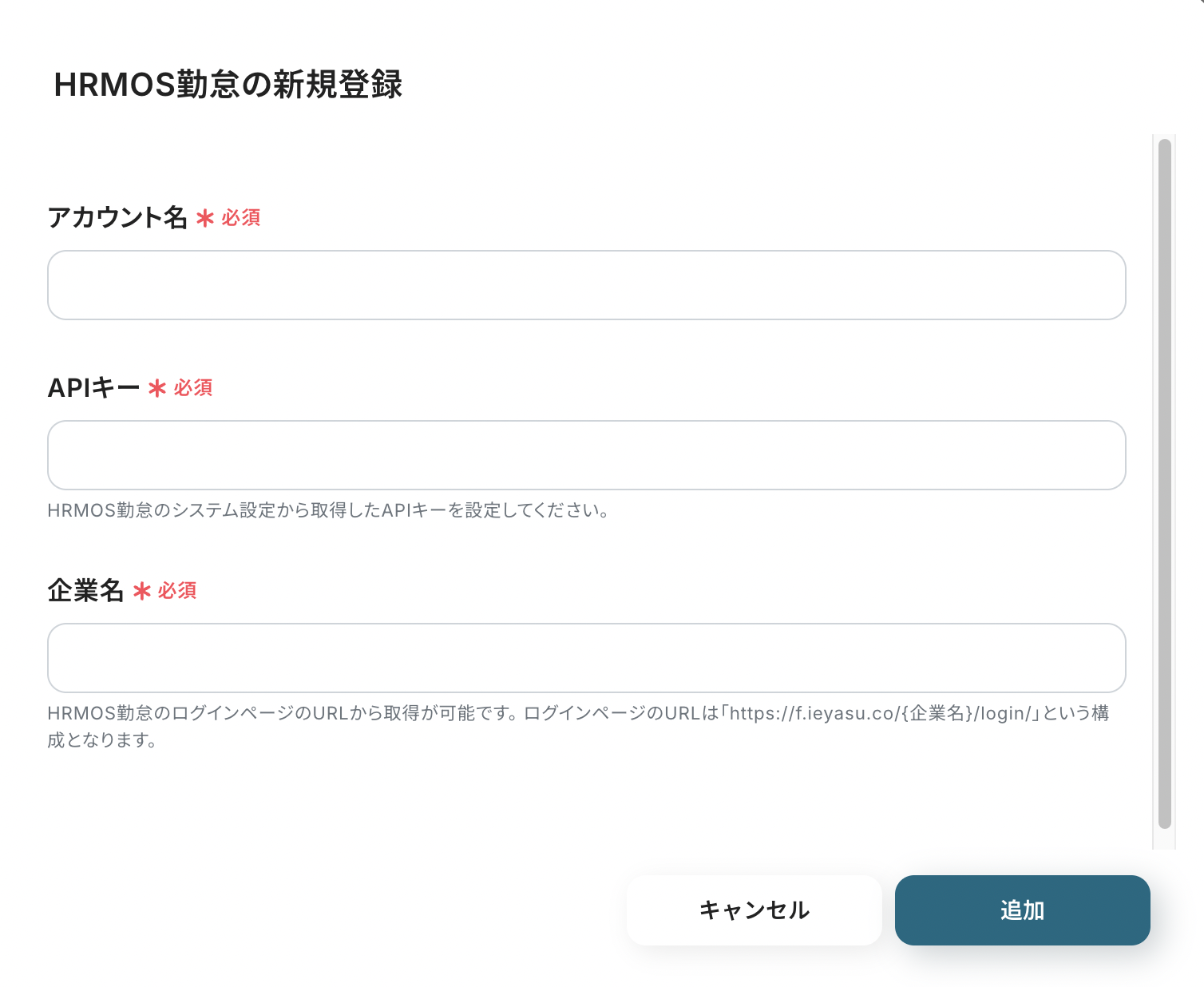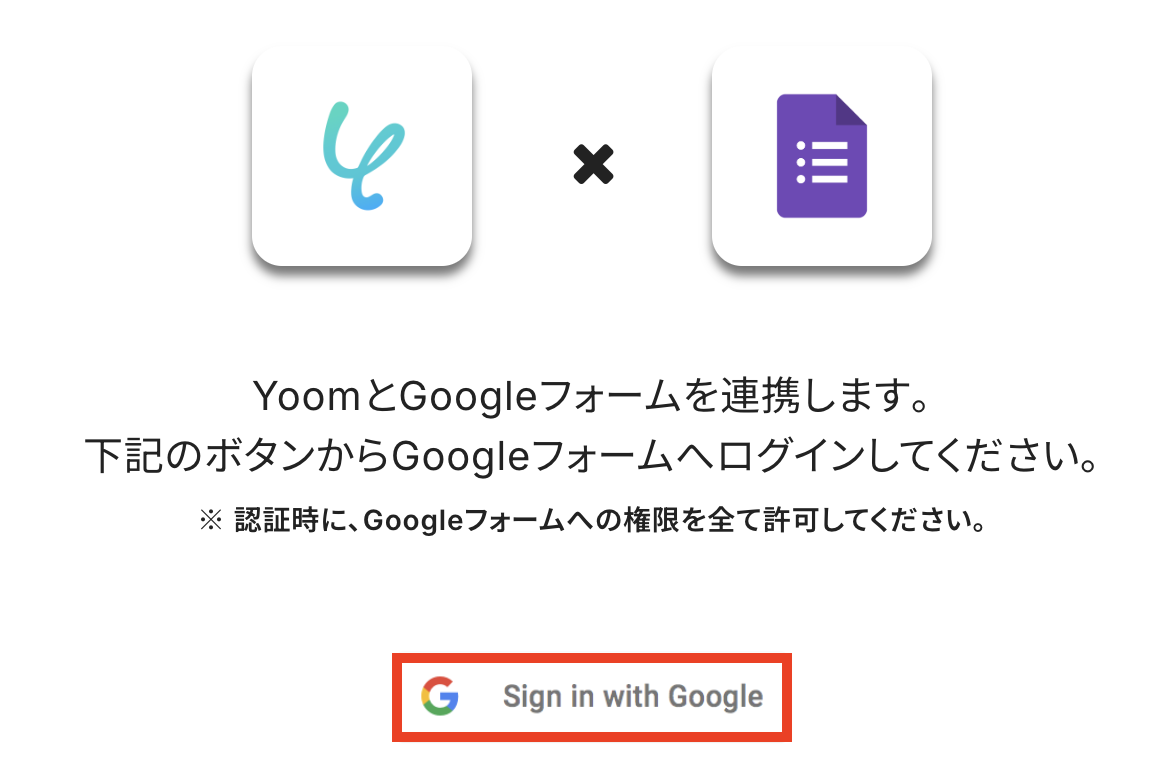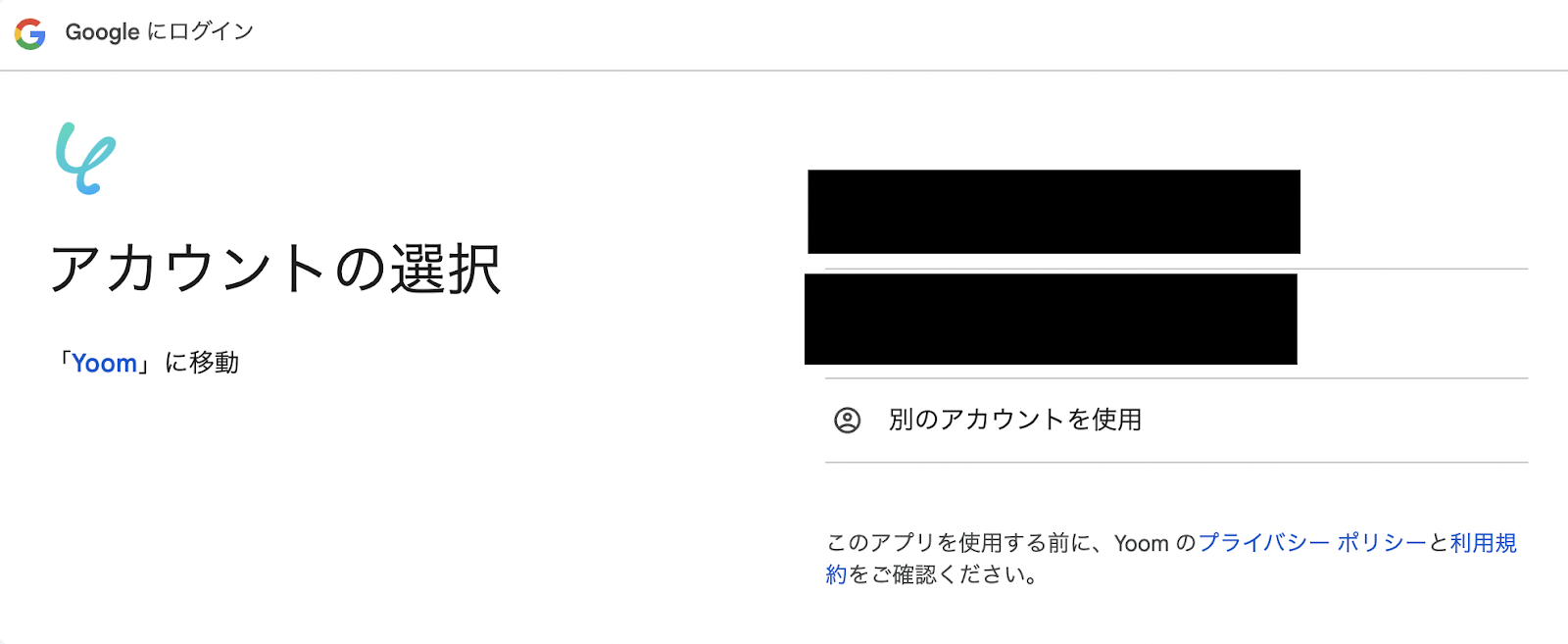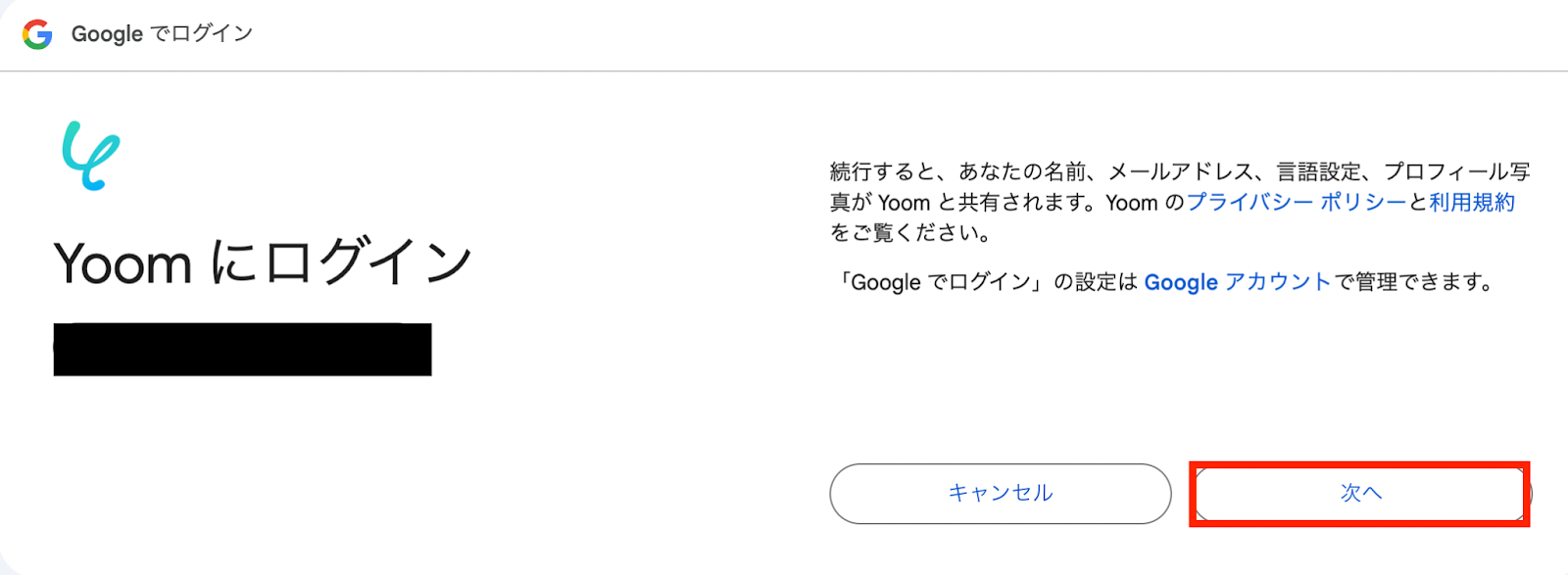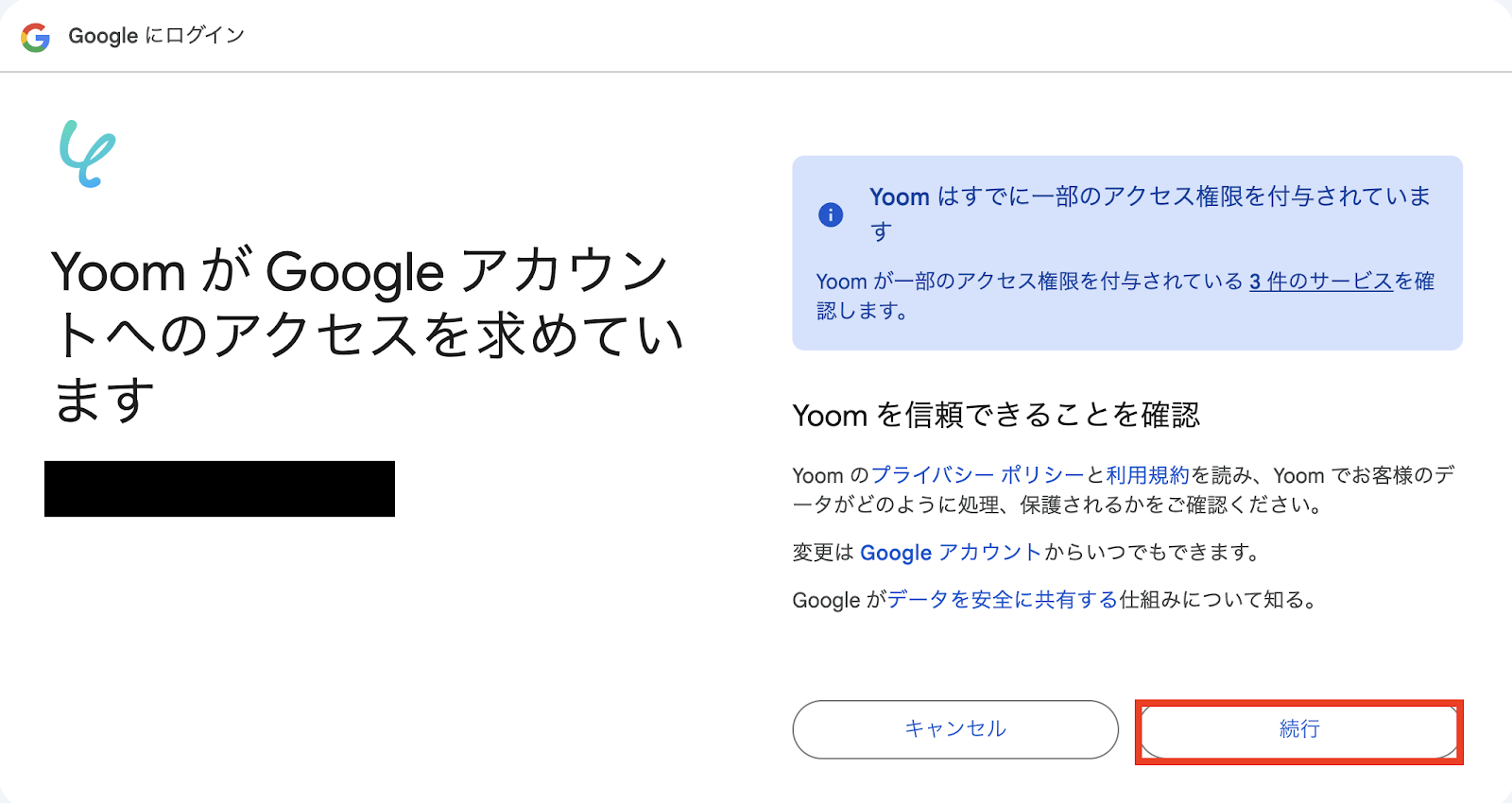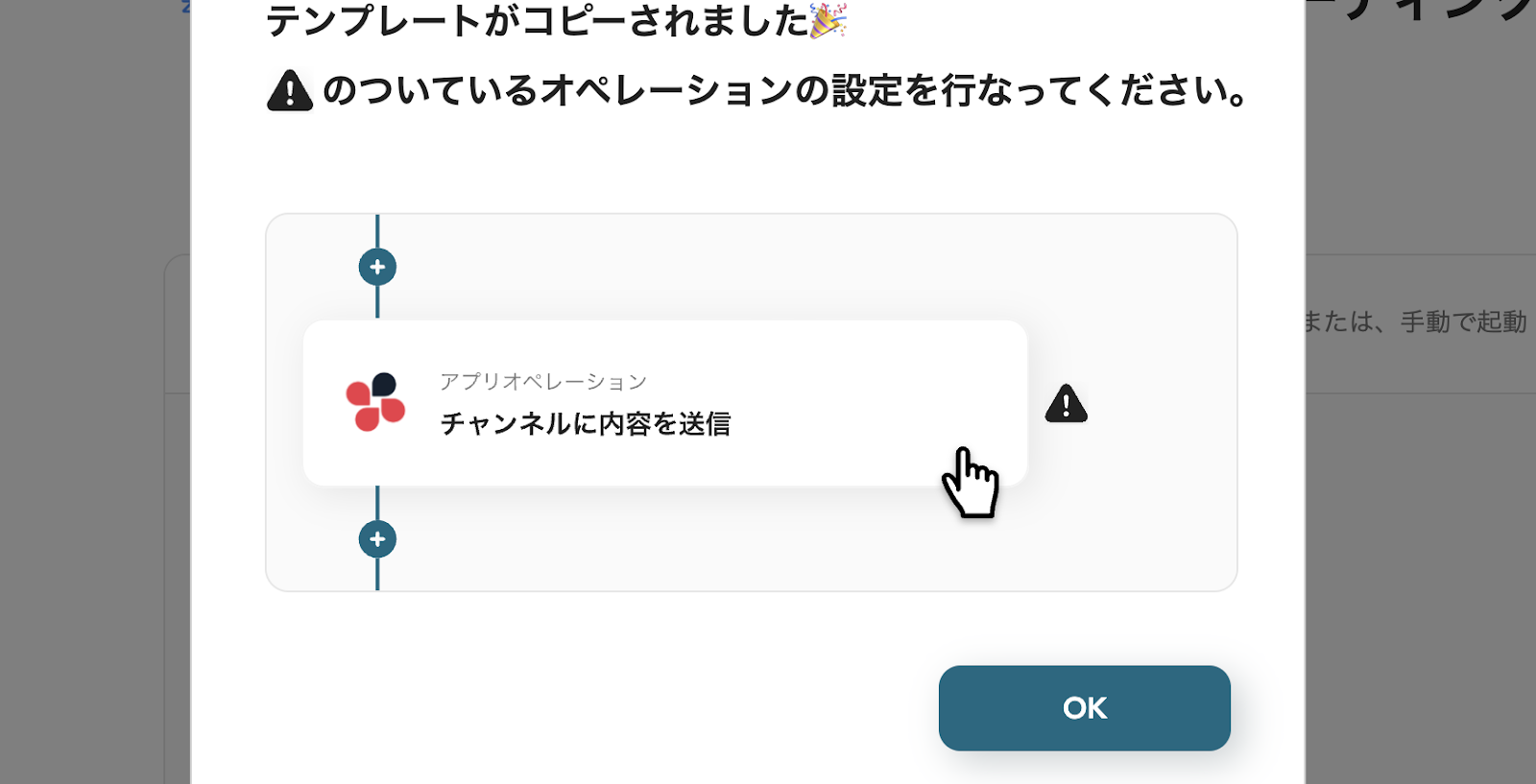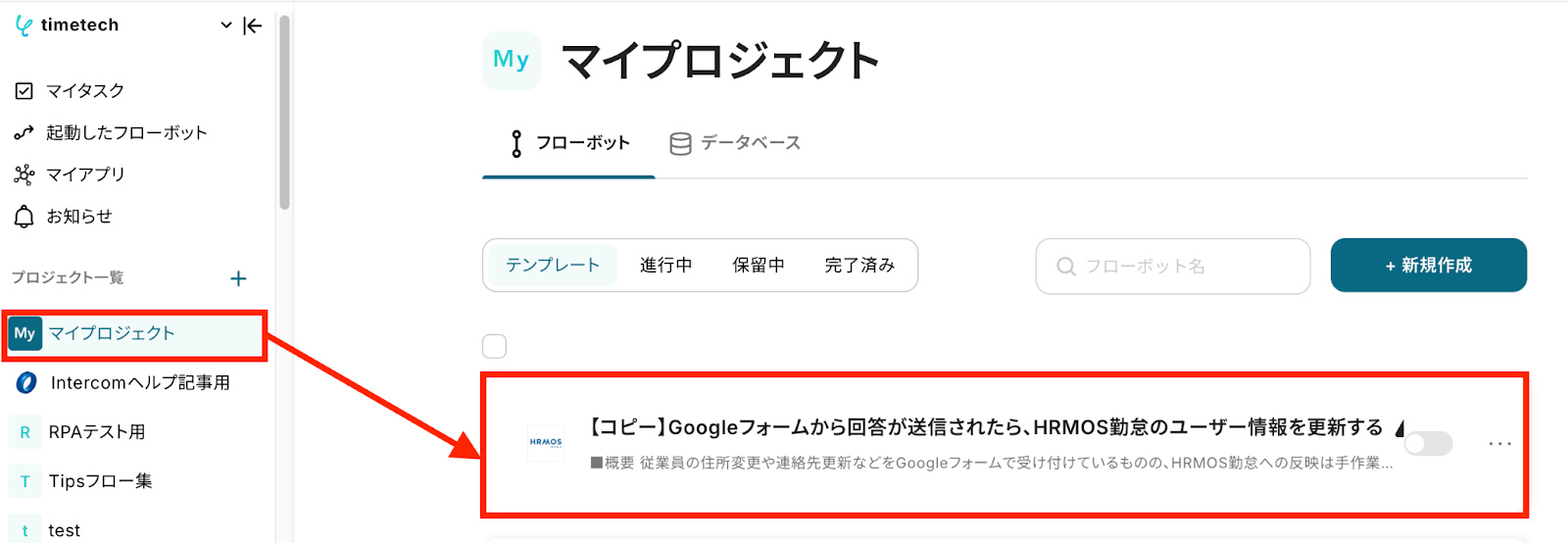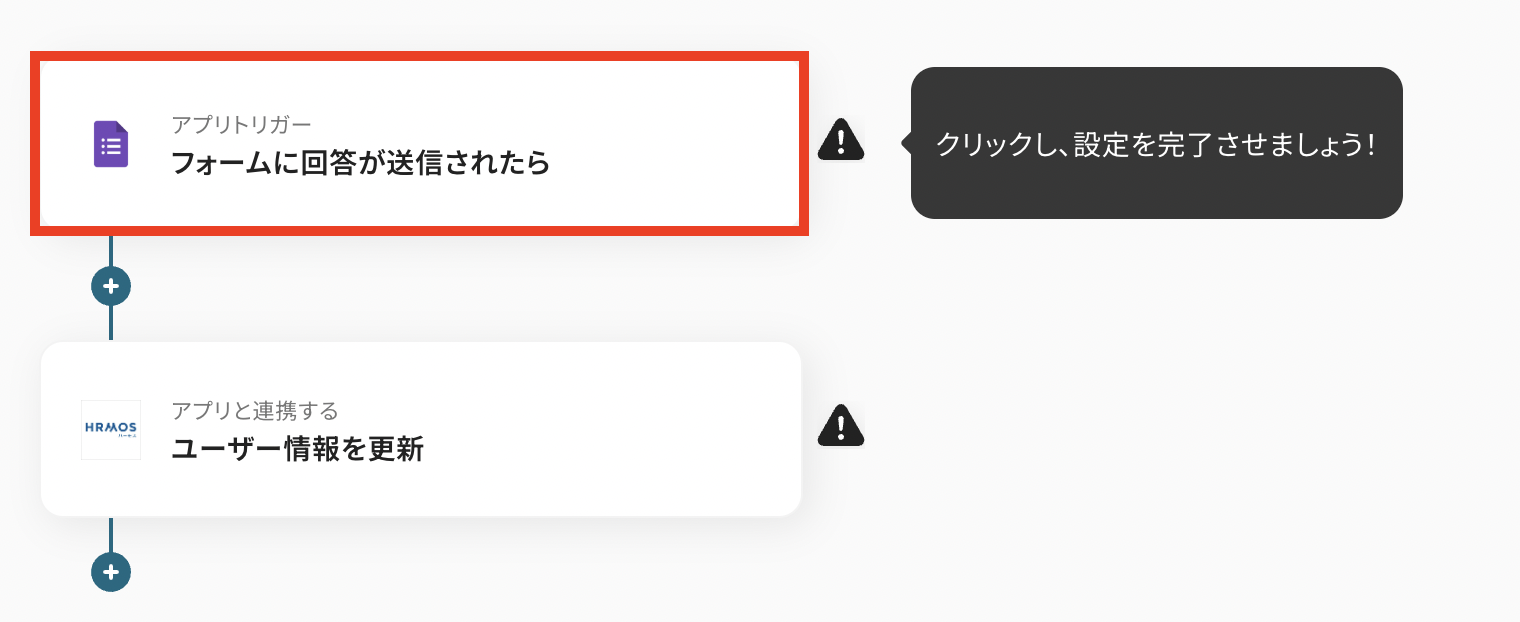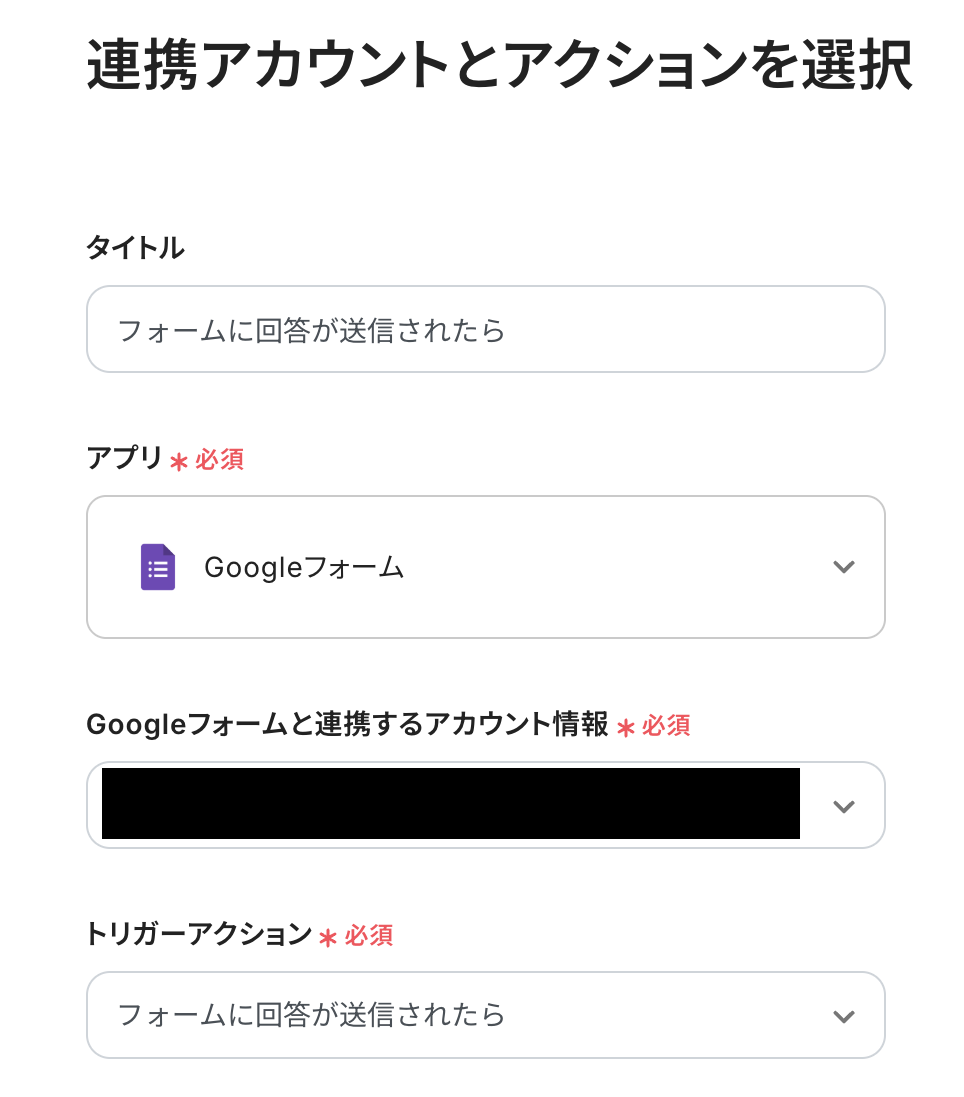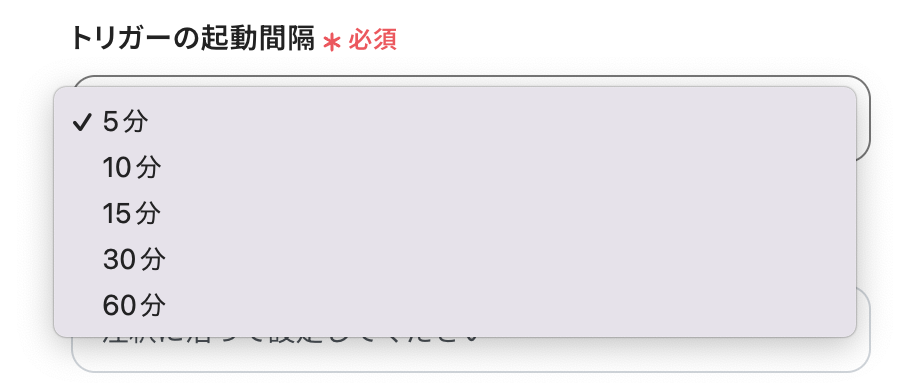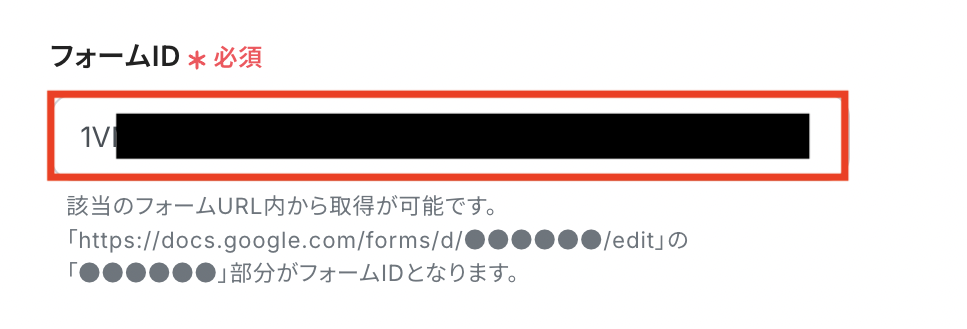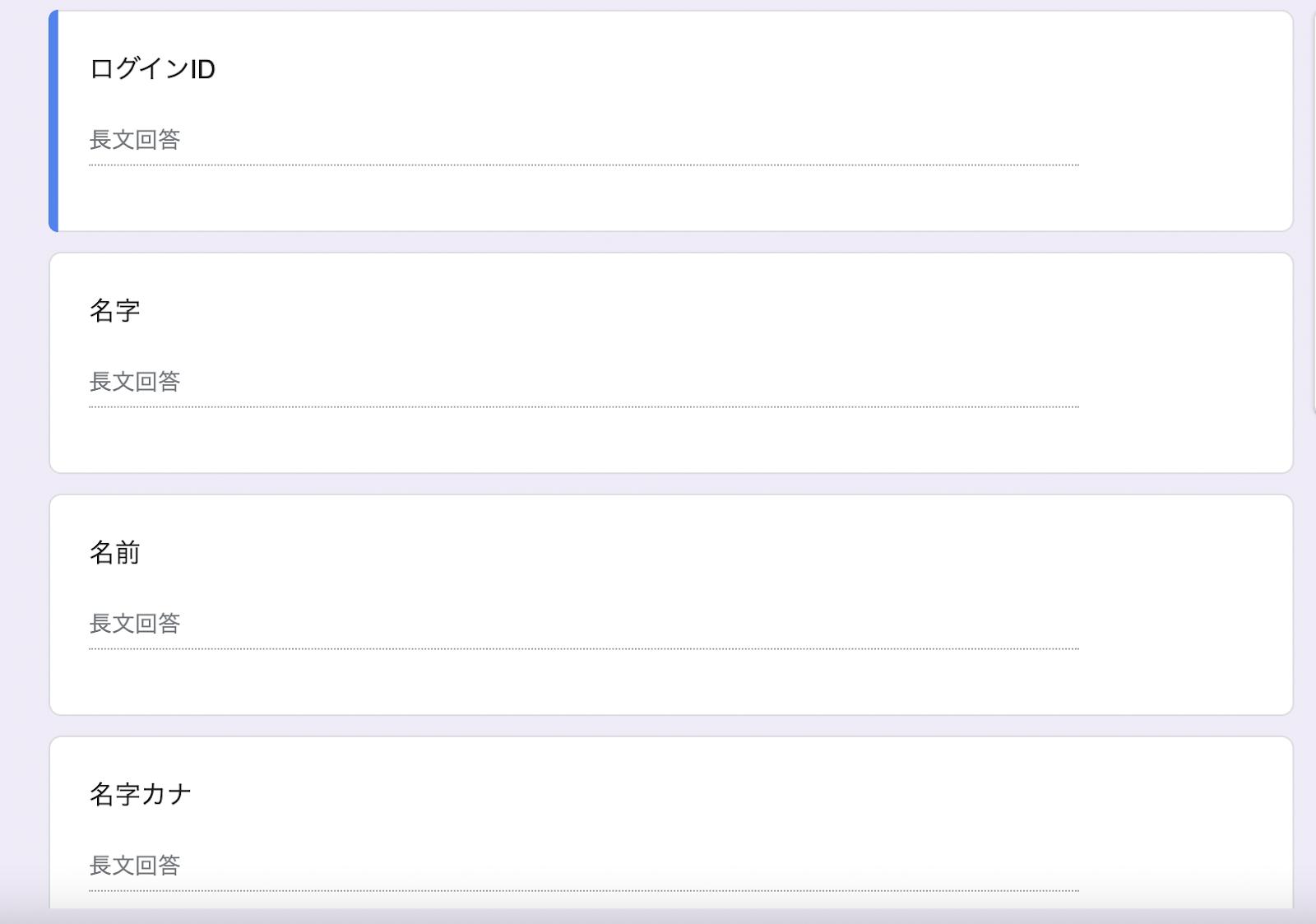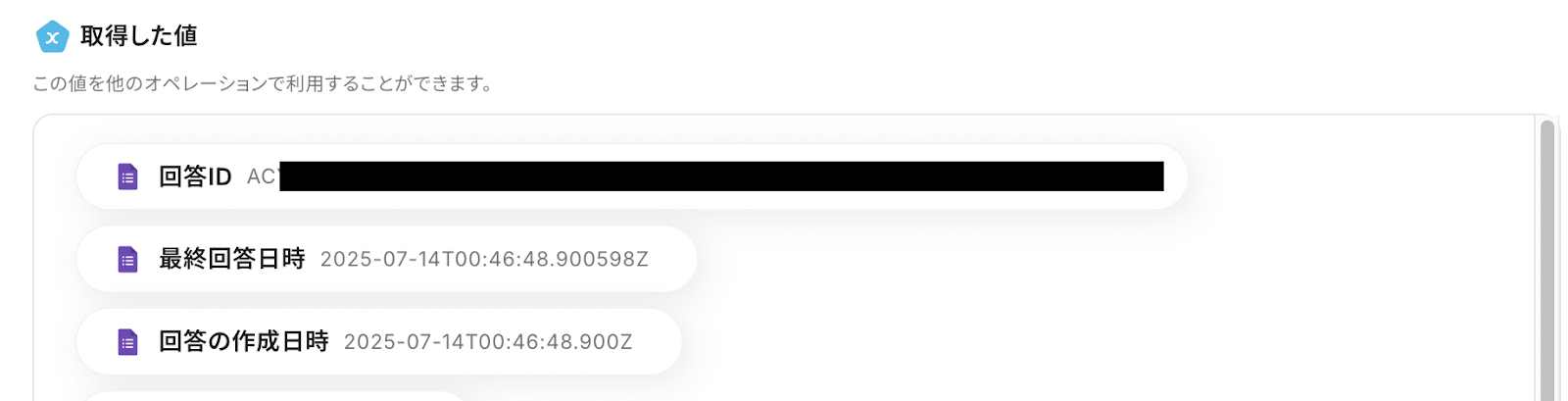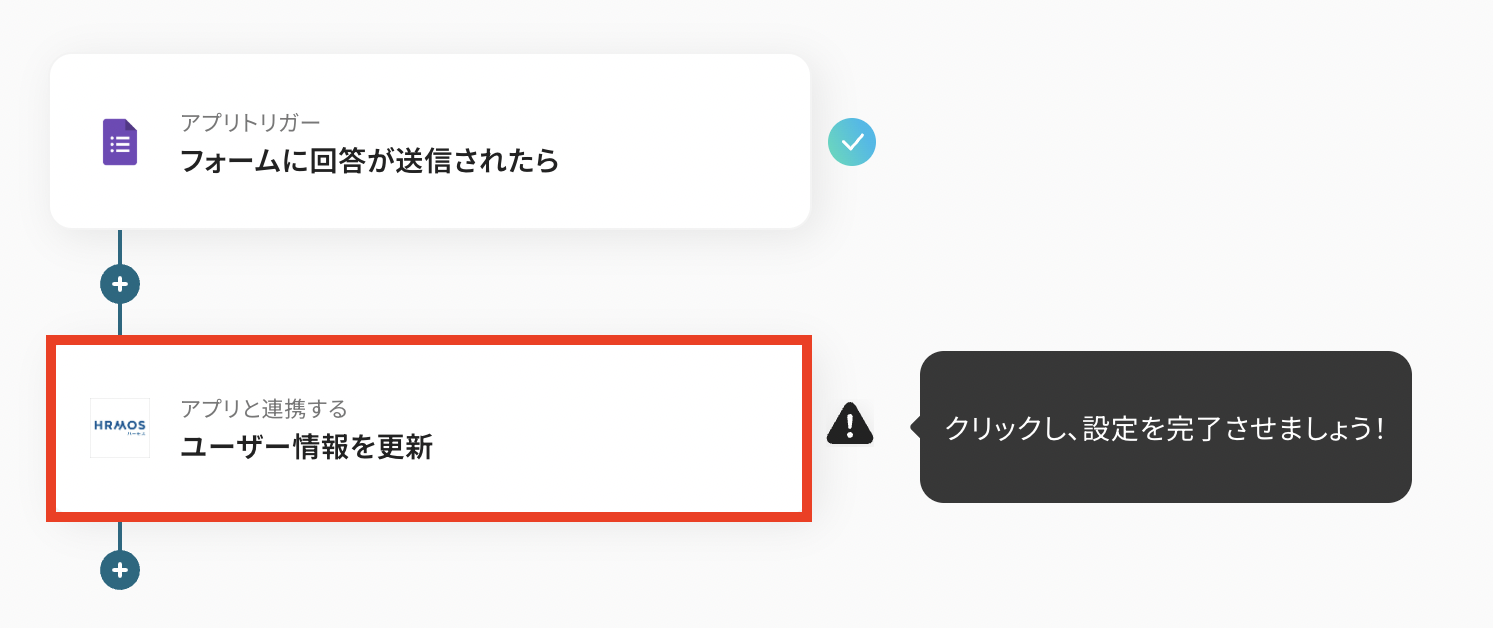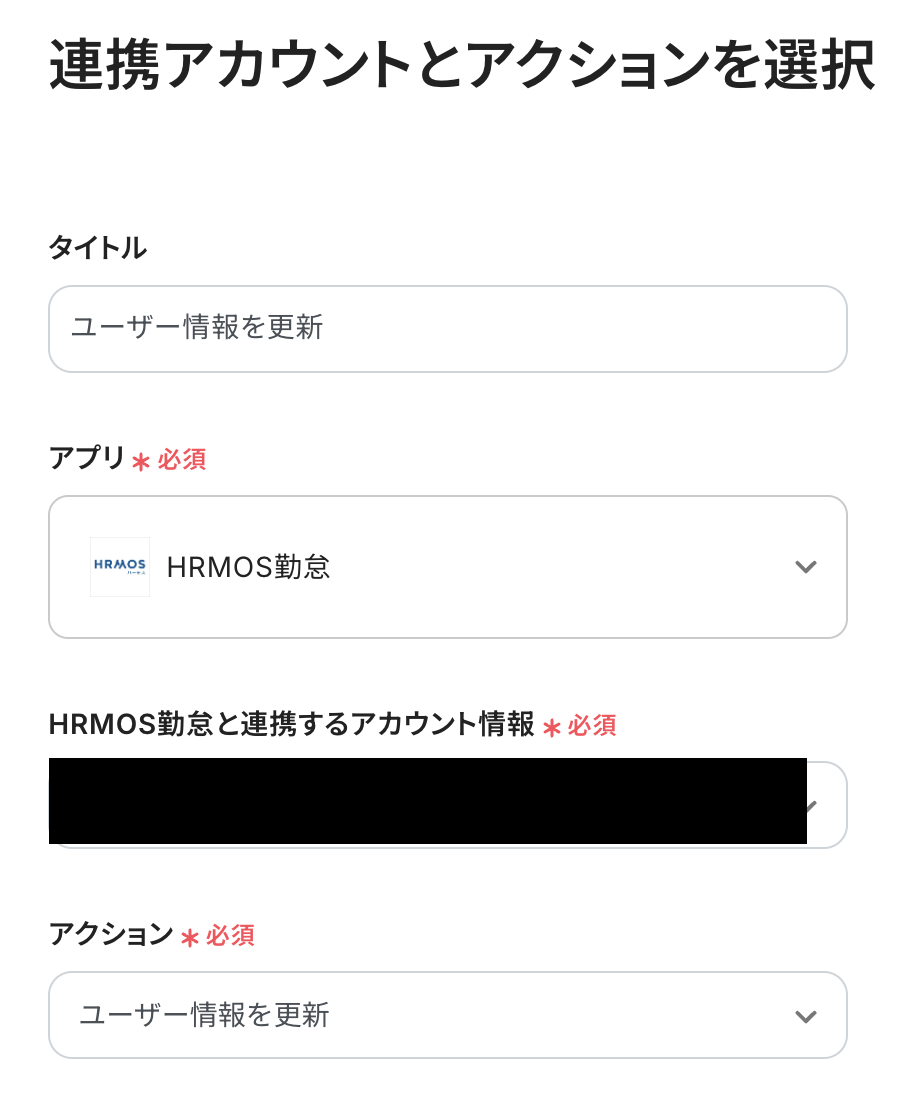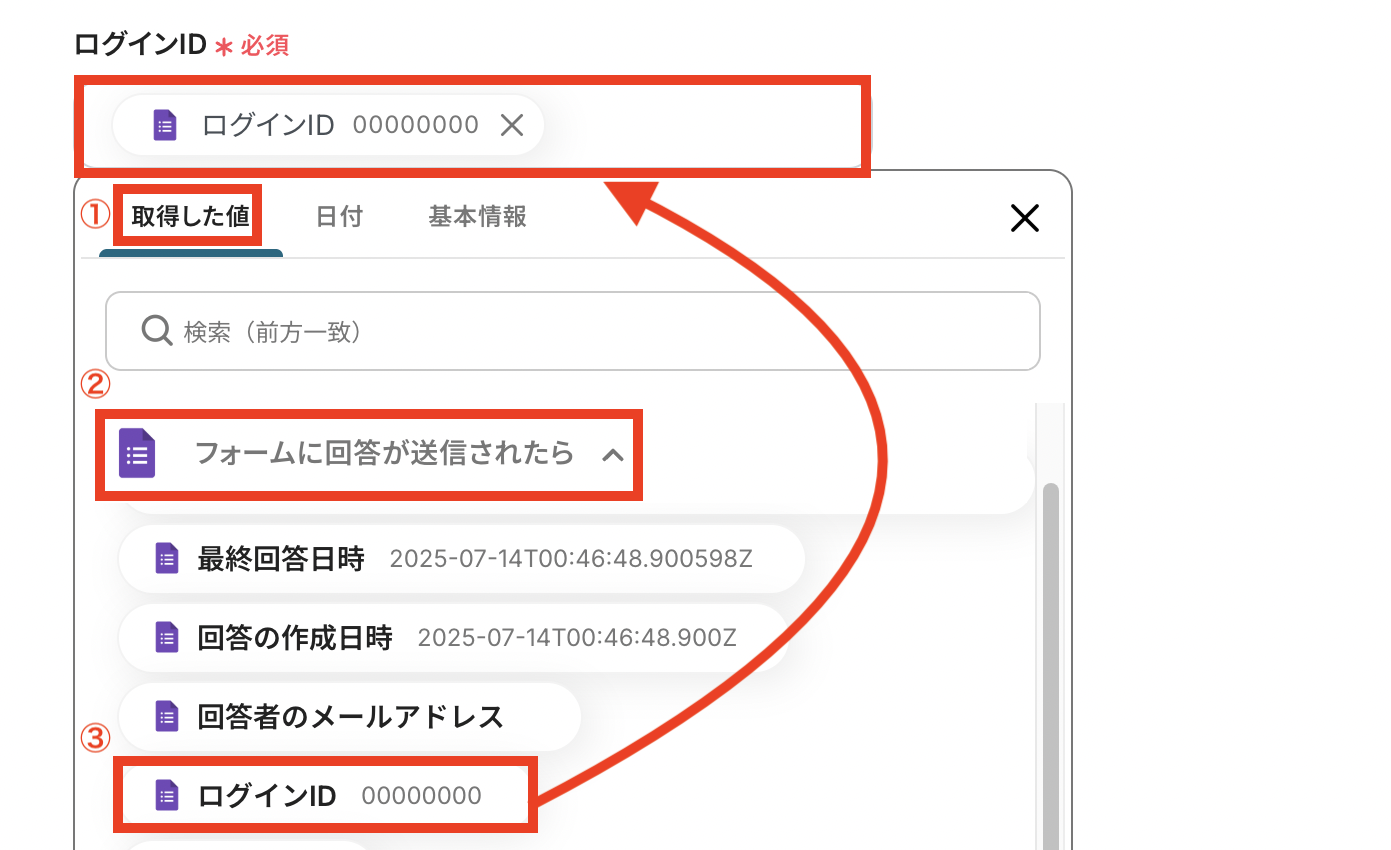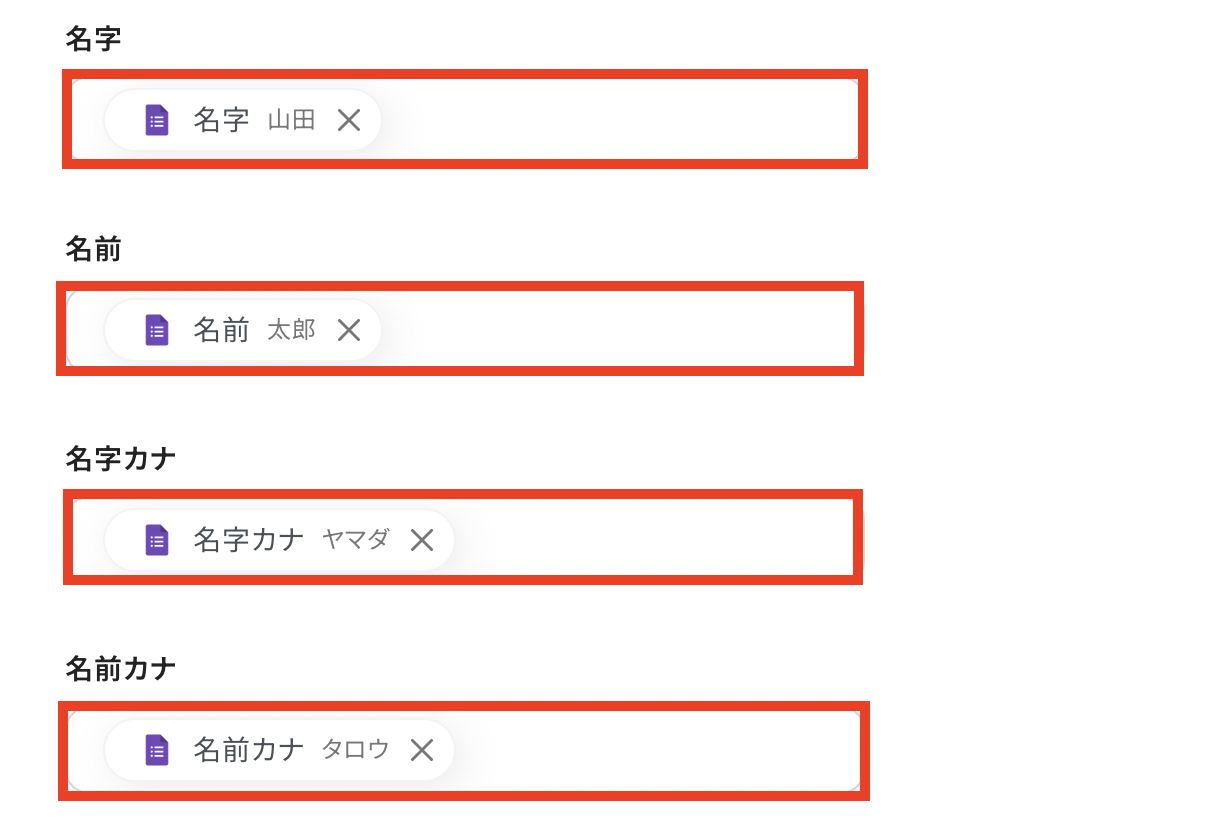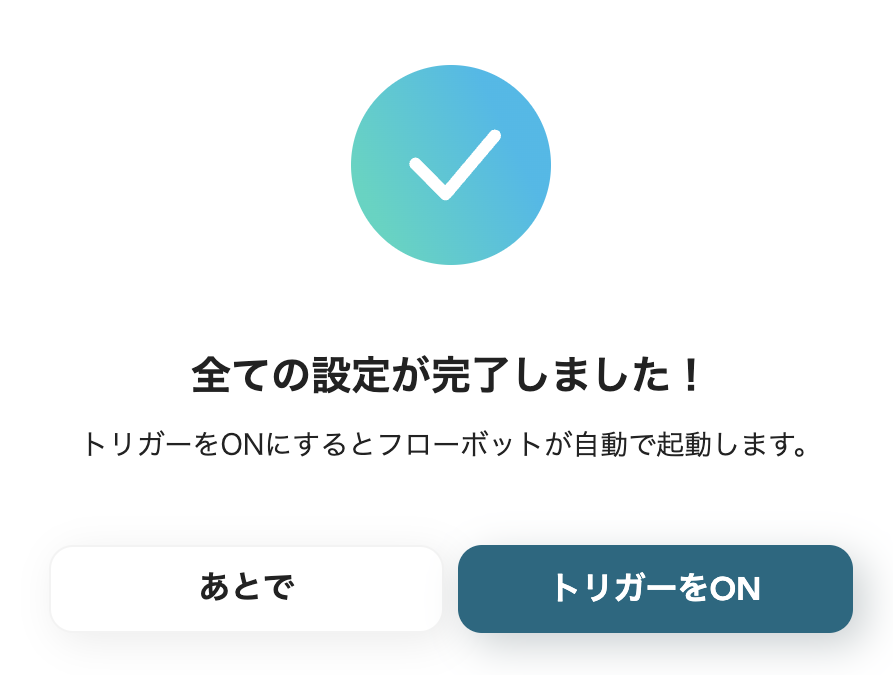Googleフォームから回答が送信されたら、HRMOS勤怠のユーザー情報を更新する
試してみる
■概要
従業員の住所変更や連絡先更新などをGoogleフォームで受け付けているものの、HRMOS勤怠への反映は手作業で行っていませんか?
この作業は時間がかかるうえ、入力ミスが発生する可能性もあります。
このワークフローは、HRMOS勤怠のAPIを利用した連携のように、Googleフォームからの回答があった際に自動でユーザー情報を更新します。
面倒な転記作業をなくし、正確な勤怠管理の基盤を整えましょう。
■このテンプレートをおすすめする方
・GoogleフォームとHRMOS勤怠を使い、手作業での情報更新に手間を感じている方
・HRMOS勤怠のAPI連携のような自動化で業務効率化を目指す情報システム担当者の方
・従業員情報の管理を正確かつ効率的に行い、コア業務に集中したい人事担当者の方
■注意事項
・Googleフォーム、HRMOS勤怠のそれぞれとYoomを連携してください。
・Googleフォームをトリガーとして使用した際の回答内容を取得する方法は下記を参照ください。
https://intercom.help/yoom/ja/articles/6807133
・トリガーは5分、10分、15分、30分、60分の間隔で起動間隔を選択できます。
・プランによって最短の起動間隔が異なりますので、ご注意ください。
HRMOS勤怠を使った日々の業務で、従業員の入退社に伴うユーザー情報の登録・更新・日々の打刻情報管理などを手作業で行っていませんか?
これらの定型業務は、繰り返し発生するため時間がかかり、入力ミスなどのヒューマンエラーが起こりやすいという課題があります。
このような時に「APIを活用した自動化を導入すれば、今よりも業務が楽になるのにな…」と思うけれども、API連携と聞くと「プログラミングの知識が必要なのでは?」と、自動化へのハードルを高く感じてしまう方も少なくないはずです。
そこで本記事では、HRMOS勤怠 APIの基本的な知識から、プログラミングの知識がなくても様々なSaaSと連携して業務を自動化する具体的な方法まで、わかりやすく解説します!
この記事を読めば、これまで手作業で行っていた業務を自動化できて入力ミスなどを減らし、本来集中すべきコア業務に取り組む時間を確保するためのヒントが得られます。
ぜひ、最後までご覧ください!
とにかく早くHRMOS勤怠のAPIを利用したい方へ
YoomにはHRMOS勤怠 APIを使った様々なアクションや、業務フローを自動化するためのテンプレートが用意されています。
今すぐ試したい方はこちらから詳細をチェックしてみてください!
HRMOS勤怠 APIとは
HRMOS勤怠 APIはHRMOS勤怠と外部アプリ(Google、Microsoft、Salesforce、Notionなど)を繋げてデータの受け渡しを行い、HRMOS勤怠を使った業務フローを自動化できるインターフェースです。
APIはアプリケーション・プログラミング・インタフェース (Application Programming Interface)の略語です。
インターフェースとは簡単に言うと「何か」と「何か」を「繋ぐもの」で、HRMOS勤怠 APIの場合は「HRMOS勤怠」と「外部のアプリ」を繋ぐインターフェースを指します。
また、APIでは大きく分けて以下のような指示を出すことができます。
- 取得:APIを経由して、データを取得することができます。
- 追加:APIを経由して、データを追加することができます。
- 更新:APIを経由して、データを更新することができます。
- 削除:APIを経由して、データを削除することができます。
HRMOS勤怠 APIでできること
HRMOS勤怠 APIでできることをいくつかピックアップしたので、ご覧ください!
気になる自動化例の「試してみる」をクリックしてアカウント登録するだけで、すぐにHRMOS勤怠 APIを使った自動化を体験できます。
登録はたったの30秒で完了するので、ぜひ気軽にお試しください!
1. ユーザー情報を更新する
HRMOS勤怠 APIのユーザー情報更新アクションをフローの中に組み込むことで、Googleフォームなどで受け付けた情報をもとにHRMOS勤怠のユーザー情報を自動で更新できます。
手作業による情報更新の手間や転記ミスをなくして人事・労務担当者の業務を効率化しましょう!
Googleフォームから回答が送信されたら、HRMOS勤怠のユーザー情報を更新する
試してみる
■概要
従業員の住所変更や連絡先更新などをGoogleフォームで受け付けているものの、HRMOS勤怠への反映は手作業で行っていませんか?
この作業は時間がかかるうえ、入力ミスが発生する可能性もあります。
このワークフローは、HRMOS勤怠のAPIを利用した連携のように、Googleフォームからの回答があった際に自動でユーザー情報を更新します。
面倒な転記作業をなくし、正確な勤怠管理の基盤を整えましょう。
■このテンプレートをおすすめする方
・GoogleフォームとHRMOS勤怠を使い、手作業での情報更新に手間を感じている方
・HRMOS勤怠のAPI連携のような自動化で業務効率化を目指す情報システム担当者の方
・従業員情報の管理を正確かつ効率的に行い、コア業務に集中したい人事担当者の方
■注意事項
・Googleフォーム、HRMOS勤怠のそれぞれとYoomを連携してください。
・Googleフォームをトリガーとして使用した際の回答内容を取得する方法は下記を参照ください。
https://intercom.help/yoom/ja/articles/6807133
・トリガーは5分、10分、15分、30分、60分の間隔で起動間隔を選択できます。
・プランによって最短の起動間隔が異なりますので、ご注意ください。
2. 打刻を登録する
HRMOS勤怠 APIの打刻登録アクションを活用すれば、Discordのようなチャットツールからの特定のメッセージをトリガーにして、HRMOS勤怠に打刻を自動で登録することも可能です。
打刻漏れの防止や修正作業の手間を削減し、勤怠管理をよりスムーズに行うことができるはずです!
Discordから特定のメッセージが送信されたら、HRMOS勤怠で打刻を登録する
試してみる
■概要
日々の勤怠打刻のために、都度HRMOS勤怠を立ち上げる作業を面倒に感じていませんか。
特に、PCを閉じた後の退勤打刻や、朝の忙しい時間帯の打刻では、手間がかかる上に失念してしまうことも少なくありません。
このワークフローを活用すれば、普段利用しているDiscordへのメッセージ送信をきっかけに、HRMOS勤怠への打刻を自動で登録できます。
HRMOS勤怠のAPIを利用した連携で、手作業による打刻業務を効率化し、入力漏れなどのミスを防ぎます。
■このテンプレートをおすすめする方
・HRMOS勤怠を利用しており、日々の打刻作業をもっと手軽に行いたいと考えている方
・Discordをコミュニケーションツールとして活用し、勤怠管理まで一元化したいチームの方
・HRMOS勤怠のAPIを活用して、勤怠管理業務の自動化や効率化を進めたい管理者の方
■注意事項
・Discord、HRMOS勤怠のそれぞれとYoomを連携してください。
・分岐はミニプラン以上のプランでご利用いただける機能(オペレーション)となっております。フリープランの場合は設定しているフローボットのオペレーションはエラーとなりますので、ご注意ください。
・ミニプランなどの有料プランは、2週間の無料トライアルを行うことが可能です。無料トライアル中には制限対象のアプリや機能(オペレーション)を使用することができます。
・トリガーは5分、10分、15分、30分、60分の間隔で起動間隔を選択できます。
・プランによって最短の起動間隔が異なりますので、ご注意ください。
3. 新規ユーザーを登録する
HRMOS勤怠 APIのユーザー登録アクションを使えば、例えばGoogle Driveに保存された従業員リストのCSVファイルを基に、HRMOS勤怠へ新規ユーザーを自動で一括登録できます。
入社対応時に発生する定型的な登録作業から解放されて、より重要な業務に時間を割くことも可能になりますね!
Google DriveにCSVファイルが格納されたら、HRMOS勤怠に新規ユーザーを登録する
試してみる
■概要
日々の業務でHRMOS勤怠への新規ユーザー登録を手作業やCSVのアップロードで行っているものの、手間や入力ミスに課題を感じていませんか。
HRMOS勤怠のAPIを利用した連携を検討していても、開発リソースの確保は簡単ではありません。
このワークフローは、Google Driveに特定のCSVファイルを格納するだけで、HRMOS勤怠へユーザー情報が自動で登録される仕組みを構築します。
手作業による登録業務を効率化し、より正確な勤怠管理の運用をサポートします。
■このテンプレートをおすすめする方
・HRMOS勤怠へのユーザー登録を手作業で行っており、工数を削減したい人事労務担当者の方
・Google Driveで管理する従業員情報を、HRMOS勤怠へ自動で反映させたいと考えている方
・HRMOS勤怠のAPI連携のような自動化を、開発コストをかけずに実現したいシステム担当者の方
■注意事項
・Google Drive、Google スプレッドシート、HRMOS勤怠とYoomを連携してください。
・トリガーは5分、10分、15分、30分、60分の間隔で起動間隔を選択できます。
・プランによって最短の起動間隔が異なりますので、ご注意ください。
・分岐はミニプラン以上のプランでご利用いただける機能(オペレーション)となっております。フリープランの場合は設定しているフローボットのオペレーションはエラーとなりますので、ご注意ください。
・ミニプランなどの有料プランは、2週間の無料トライアルを行うことが可能です。無料トライアル中には制限対象のアプリや機能(オペレーション)を使用することができます。
・「同じ処理を繰り返す」オペレーション間の操作は、チームプラン・サクセスプランでのみご利用いただける機能となっております。フリープラン・ミニプランの場合は設定しているフローボットのオペレーションやデータコネクトはエラーとなりますので、ご注意ください。
・オペレーション数が5つを越えるフローボットを作成する際は、ミニプラン以上のプランで設定可能です。フリープランの場合はフローボットが起動しないため、ご注意ください。
その他にも下記のようなアクションをAPI経由で実行が可能です。
HRMOS勤怠 APIの利用料金と注意点
HRMOS勤怠のAPI利用は、契約しているプランによって条件が異なります。
HRMOS勤怠が事前に連携設定を行っているSmartHRやfreee人事労務などの特定システムとの連携は、無料プランでも可能です。
しかし、この記事で紹介しているような、より自由なシステム連携を行うためにはAPI KEYが必要となり、これは有料プランのユーザーのみが発行できます。
そのため、独自の業務フローを自動化したい場合は、有料プランへの加入を検討する必要があります。
また、APIを利用する際の注意点として、以下の点が挙げられます。
- API KEYの管理:API連携の要となるAPI KEYは、有料プランユーザーのみが管理画面から発行できます。外部に漏洩しないよう、取り扱いには十分注意してください。
- リクエスト制限:現時点では、APIの具体的なリクエスト上限数(レート制限)は公式に公開されていません。そのため、短時間に大量のデータをやり取りするような処理を行う場合は、予期せぬエラーが発生する可能性も考慮しておきましょう。
※詳細はHRMOS勤怠のサービスサイトをご確認ください。
※2025年07月11日時点の情報です。
実際に連携してみた!
ここではノーコードツールYoomが用意するテンプレートで、実際の設定方法を通してHRMOS勤怠 APIを使った具体的な連携方法を紹介していきます!
もしまだYoomのアカウントをお持ちでない場合は、こちらの登録フォームからアカウントを発行しておきましょう。
[Yoomとは]
HRMOS勤怠 APIとの連携方法
はじめにHRMOS勤怠 APIとYoomを連携する方法を紹介します。
まずは、Yoom画面の左側メニューにある「マイアプリ」から「新規接続」をクリックします。

検索ボックス(赤枠部分)に連携するアプリ名「HRMOS勤怠」と入力しましょう。

HRMOS勤怠を検索すると新規登録画面が表示されるので、それぞれの項目を入力します。
「APIキー」の発行はHRMOS勤怠の管理画面から設定する必要があります。
すべての項目に入力が完了したら「追加」を押して、連携完了です!
※詳しいAPIキーの設定方法はこちらをご確認ください。
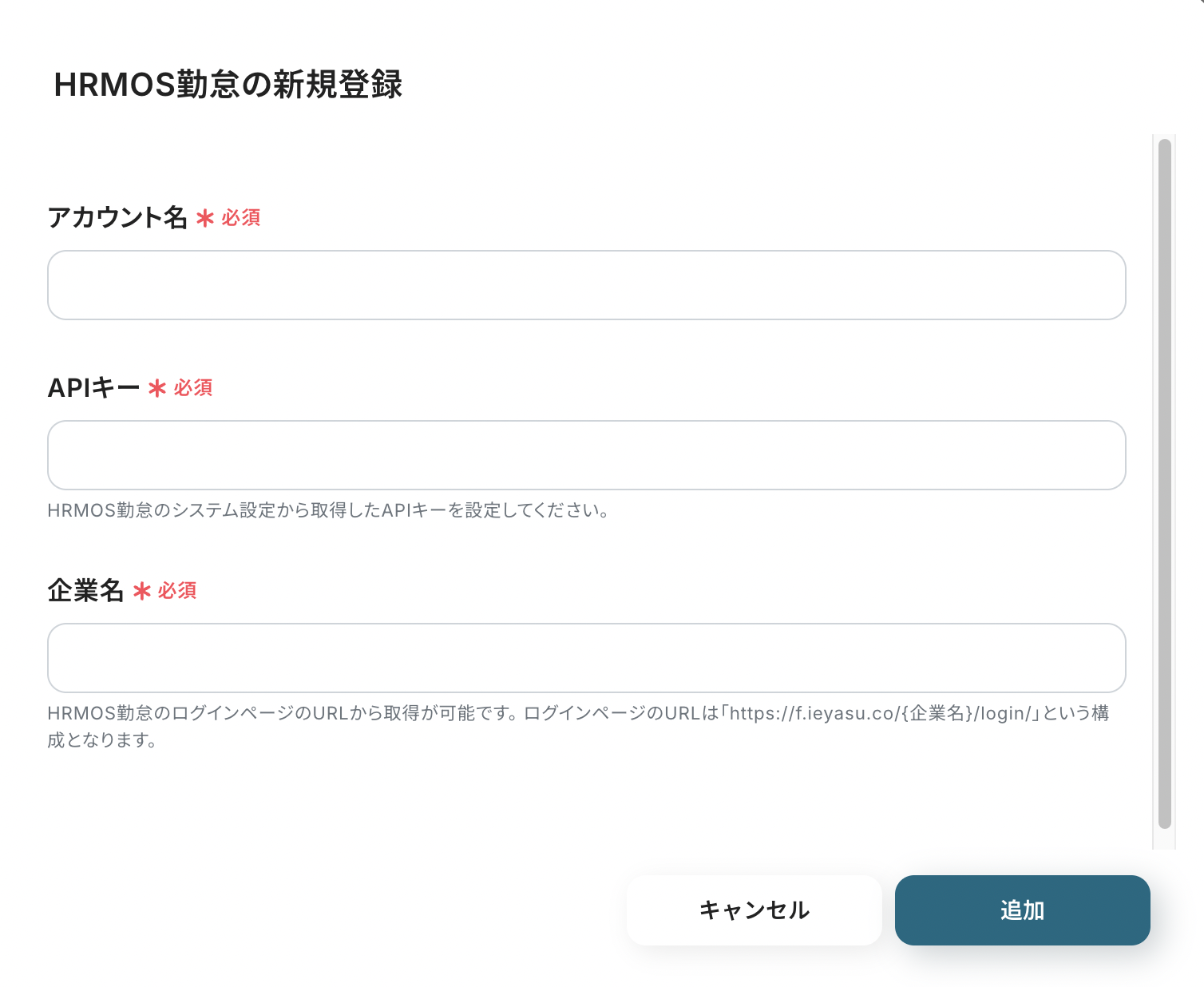
今回は「Googleフォームから回答が送信されたら、HRMOS勤怠のユーザー情報を更新する」という実際のフローボットも作成していきます!
作成の流れは大きく分けて以下です。
- Googleフォームをマイアプリ連携
- 該当のテンプレートをコピー
- Googleフォームのトリガー設定およびHRMOS勤怠のアクション設定
- トリガーをONにし、フローが起動するかを確認
Googleフォームから回答が送信されたら、HRMOS勤怠のユーザー情報を更新する
試してみる
■概要
従業員の住所変更や連絡先更新などをGoogleフォームで受け付けているものの、HRMOS勤怠への反映は手作業で行っていませんか?
この作業は時間がかかるうえ、入力ミスが発生する可能性もあります。
このワークフローは、HRMOS勤怠のAPIを利用した連携のように、Googleフォームからの回答があった際に自動でユーザー情報を更新します。
面倒な転記作業をなくし、正確な勤怠管理の基盤を整えましょう。
■このテンプレートをおすすめする方
・GoogleフォームとHRMOS勤怠を使い、手作業での情報更新に手間を感じている方
・HRMOS勤怠のAPI連携のような自動化で業務効率化を目指す情報システム担当者の方
・従業員情報の管理を正確かつ効率的に行い、コア業務に集中したい人事担当者の方
■注意事項
・Googleフォーム、HRMOS勤怠のそれぞれとYoomを連携してください。
・Googleフォームをトリガーとして使用した際の回答内容を取得する方法は下記を参照ください。
https://intercom.help/yoom/ja/articles/6807133
・トリガーは5分、10分、15分、30分、60分の間隔で起動間隔を選択できます。
・プランによって最短の起動間隔が異なりますので、ご注意ください。
ステップ1:Googleフォームのマイアプリ連携
HRMOS勤怠の連携時と同じ手順です。
Yoom画面の左側メニューにある「マイアプリ」から「新規接続」をクリックします。

検索ボックスに「Googleフォーム」と入力します。

Googleフォームを検索するとログインページが表示されます。
「Sign in with Google」をクリックします。
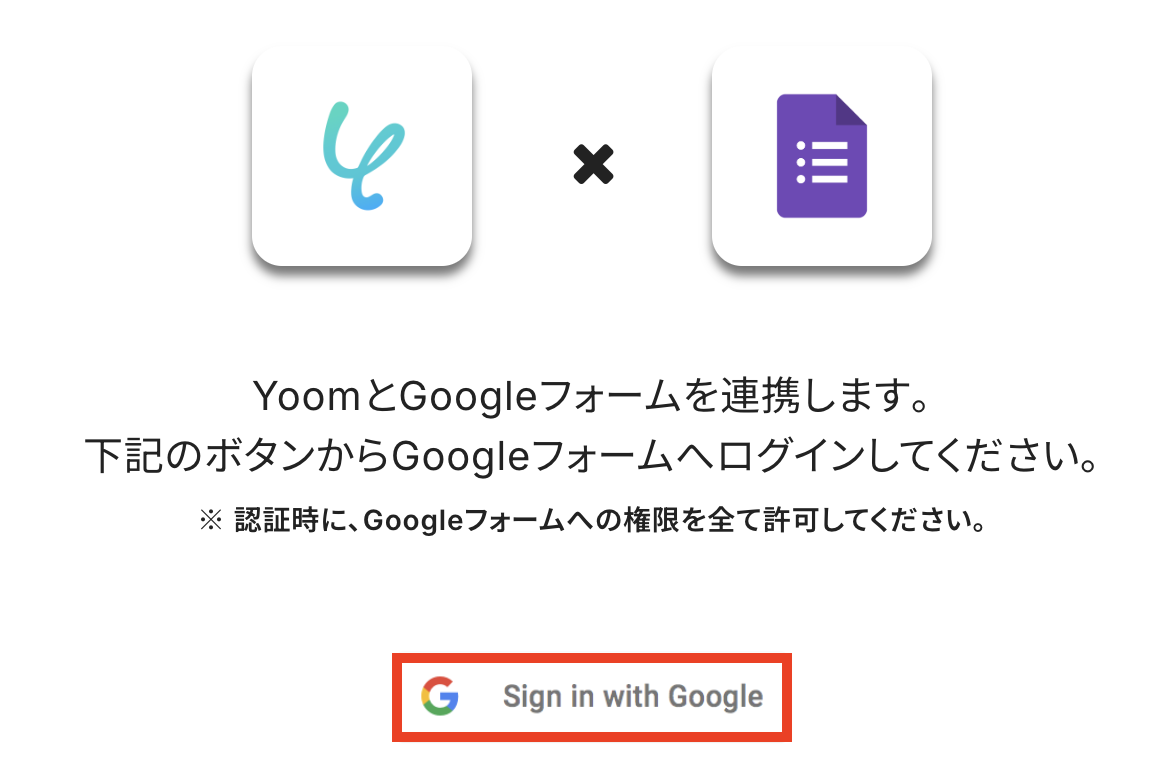
連携したいアカウントを選択します。
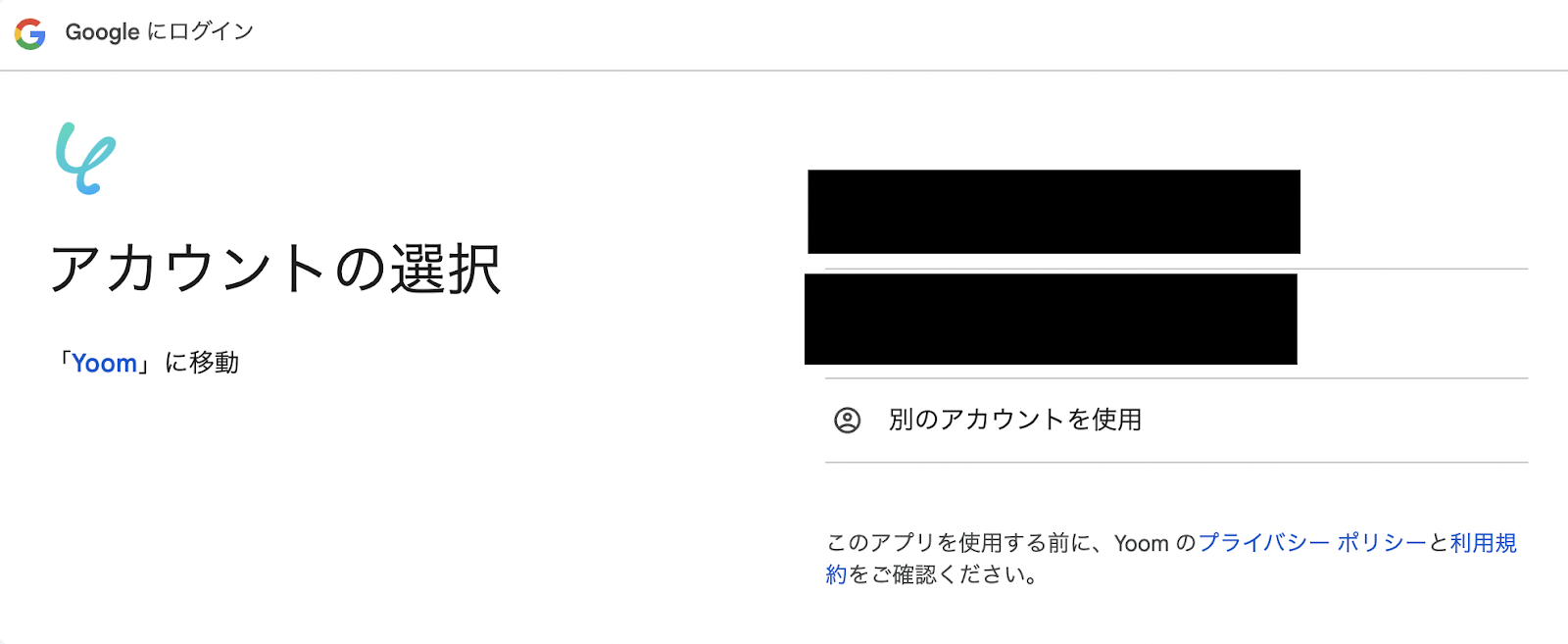
Yoomとの共有に関する画面が表示されたら内容を確認の上「次へ」を押します。
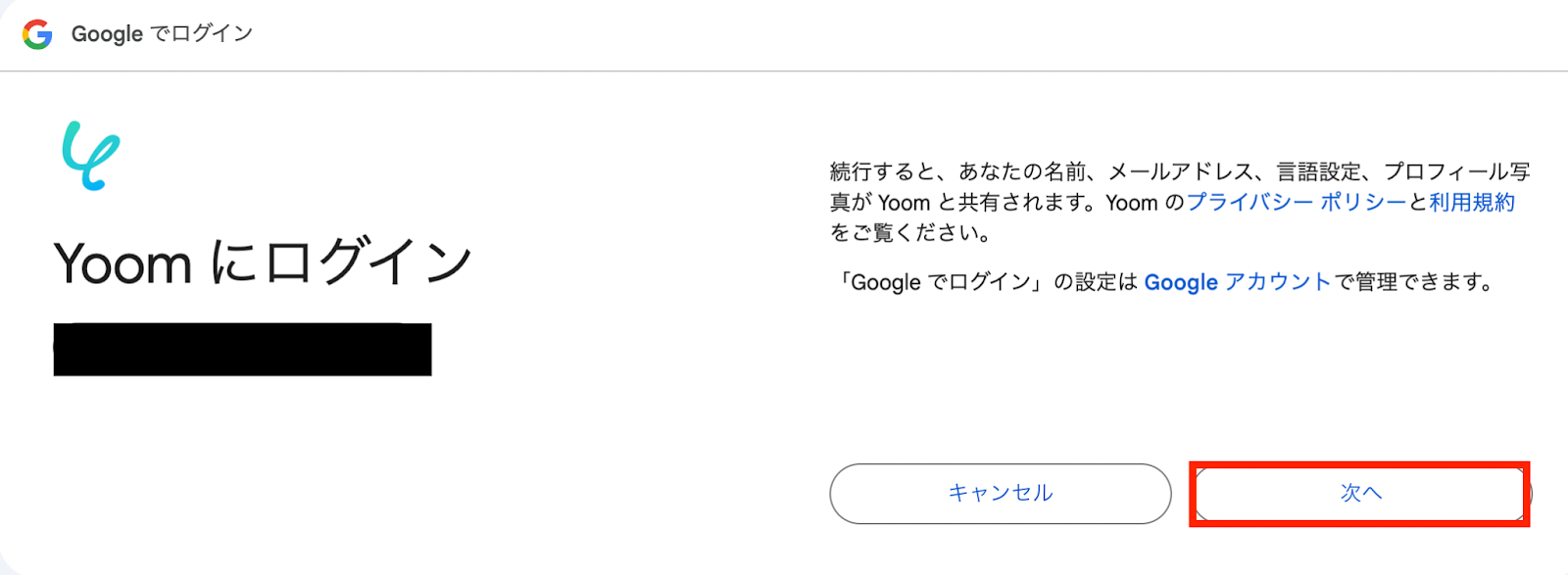
アクセス権限付与の画面が表示されたら、内容を確認し「続行」をクリックします。
これで、Googleフォームのマイアプリ連携も完了です!
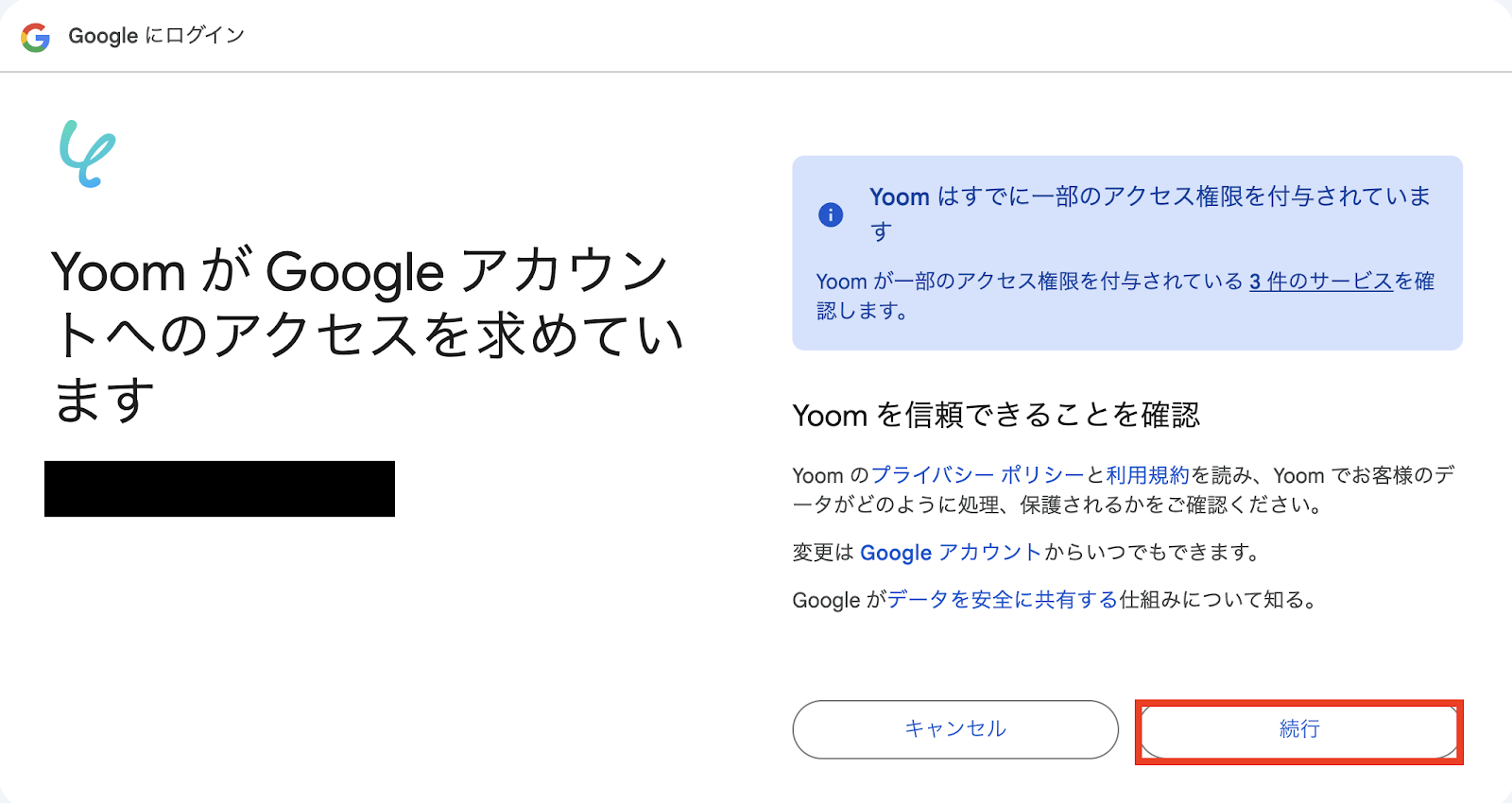
ステップ2:テンプレートをコピー
次に、今回使用するテンプレートをコピーします。
- 下のバナーの「試してみる」を押す。
- 移行したページの「このテンプレートを試す」を押す。
- Yoomの登録がまだの場合は、登録を行う。
※すでに登録が完了している場合は、ログインしてください。
Googleフォームから回答が送信されたら、HRMOS勤怠のユーザー情報を更新する
試してみる
■概要
従業員の住所変更や連絡先更新などをGoogleフォームで受け付けているものの、HRMOS勤怠への反映は手作業で行っていませんか?
この作業は時間がかかるうえ、入力ミスが発生する可能性もあります。
このワークフローは、HRMOS勤怠のAPIを利用した連携のように、Googleフォームからの回答があった際に自動でユーザー情報を更新します。
面倒な転記作業をなくし、正確な勤怠管理の基盤を整えましょう。
■このテンプレートをおすすめする方
・GoogleフォームとHRMOS勤怠を使い、手作業での情報更新に手間を感じている方
・HRMOS勤怠のAPI連携のような自動化で業務効率化を目指す情報システム担当者の方
・従業員情報の管理を正確かつ効率的に行い、コア業務に集中したい人事担当者の方
■注意事項
・Googleフォーム、HRMOS勤怠のそれぞれとYoomを連携してください。
・Googleフォームをトリガーとして使用した際の回答内容を取得する方法は下記を参照ください。
https://intercom.help/yoom/ja/articles/6807133
・トリガーは5分、10分、15分、30分、60分の間隔で起動間隔を選択できます。
・プランによって最短の起動間隔が異なりますので、ご注意ください。
テンプレートが「マイプロジェクト」にコピーされると、このような画面が表示されます。
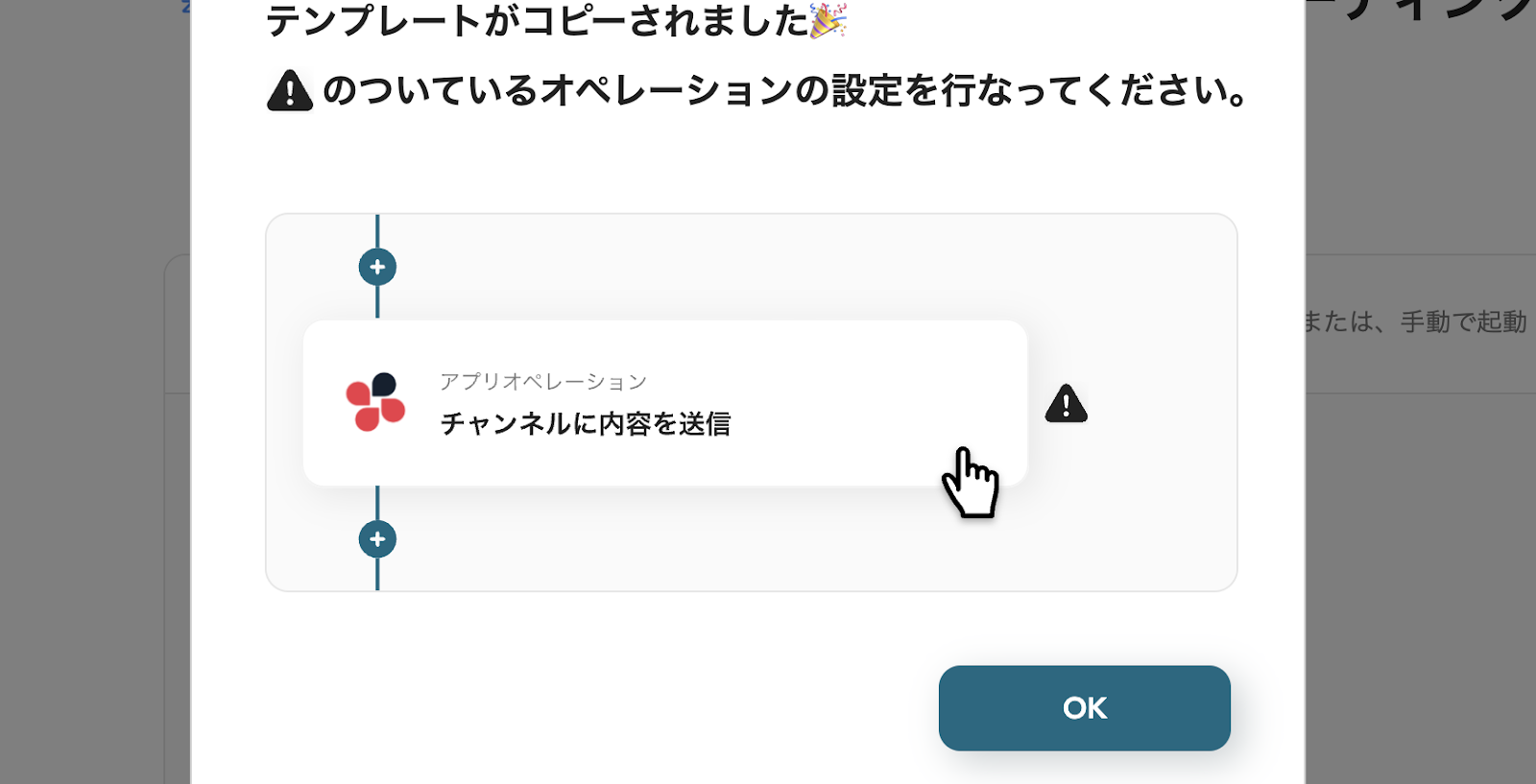
ステップ3:Googleフォームのトリガー設定
- コピーしたテンプレートを開く
左側にあるメニューの「マイプロジェクト」から、コピーしたテンプレートを開きます。
(※テンプレートをコピー後、すぐに設定する場合はテンプレートを開く操作は不要です。設定を中断した場合のみ「マイプロジェクト」から設定作業を再開してください!)
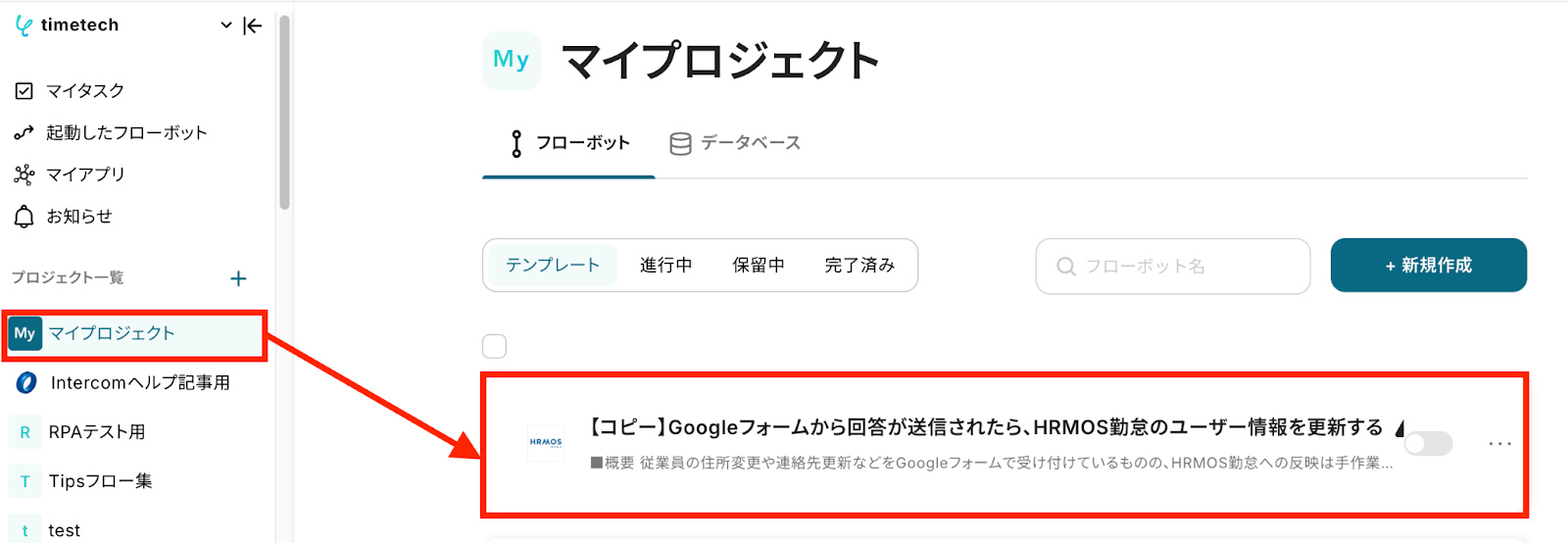
- アプリトリガー(Googleフォーム)を開く
「フォームに回答が送信されたら」をクリックします。
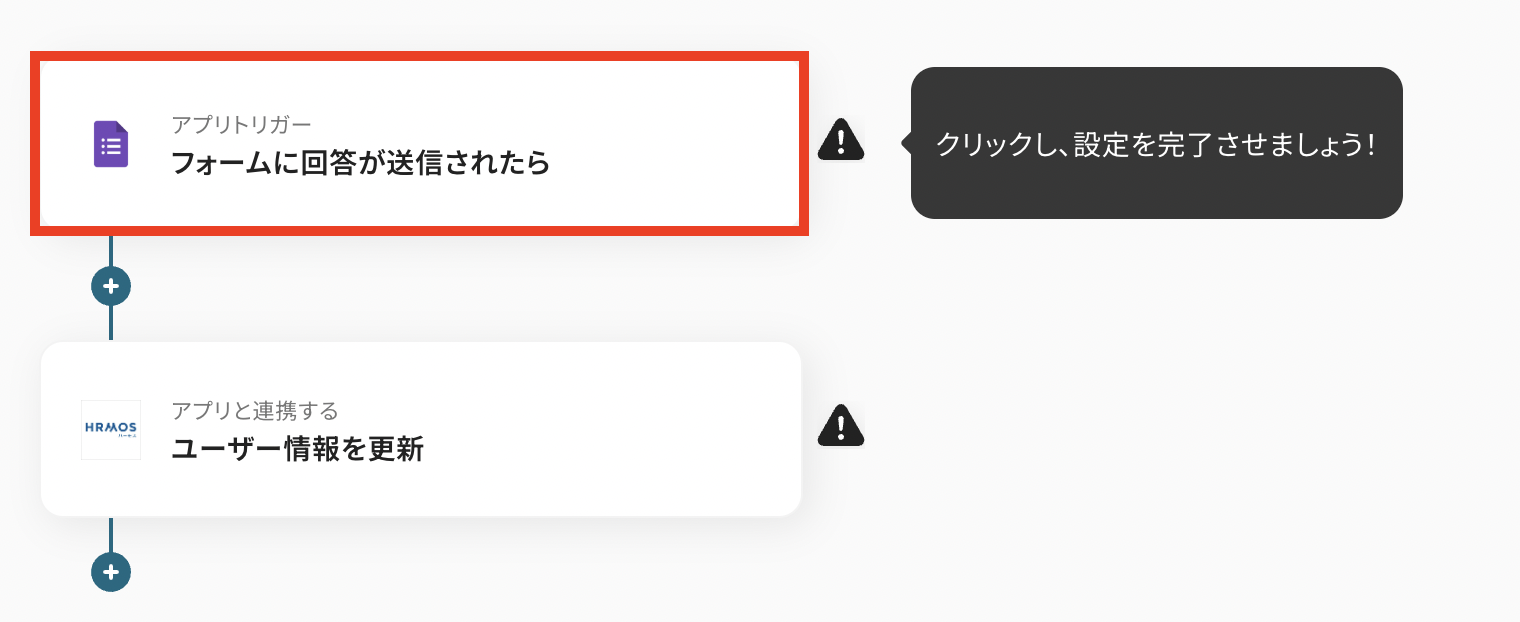
- 連携アカウントとアクションを選択する
必要箇所を入力していきます。
「タイトル」:必要に応じて変更可能
「Googleフォームと連携するアカウント情報」:合っているか確認
「トリガーアクション」:「フォームに回答が送信されたら」を選択
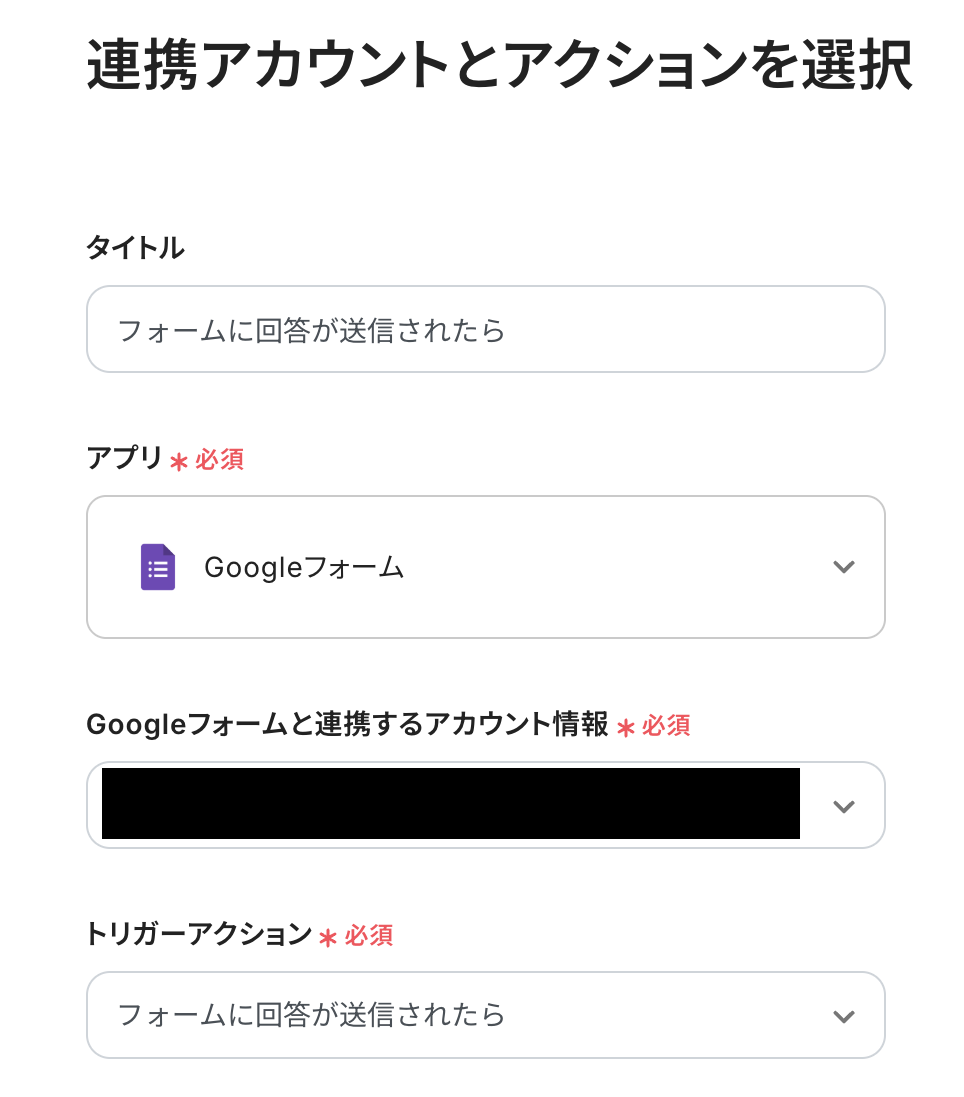
- アプリトリガーのAPI接続設定をする
「トリガーの起動間隔」を5分・10分・15分・30分・60分から選択します。
早めにHRMOS勤怠のユーザー情報を更新したい場合は、短い間隔で設定しましょう!
※プランによって起動間隔の選択内容が異なるため、ご注意ください。
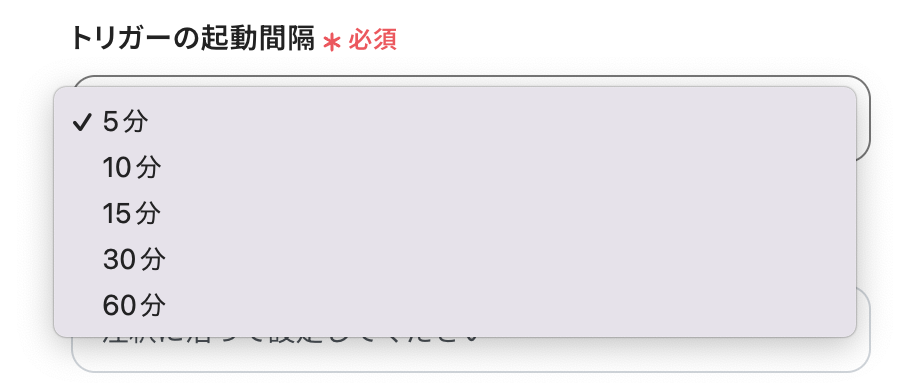
次に、連携したいGoogleフォームの「フォームID」を入力します。
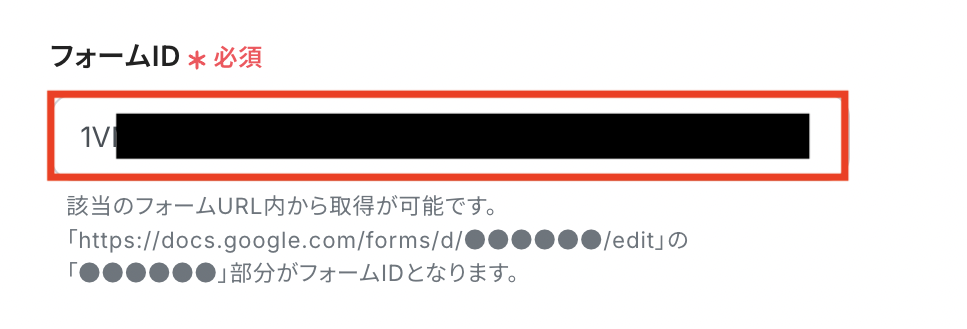
ちなみに今回はテスト用として、以下のようなGoogleフォームを事前に作成しています!
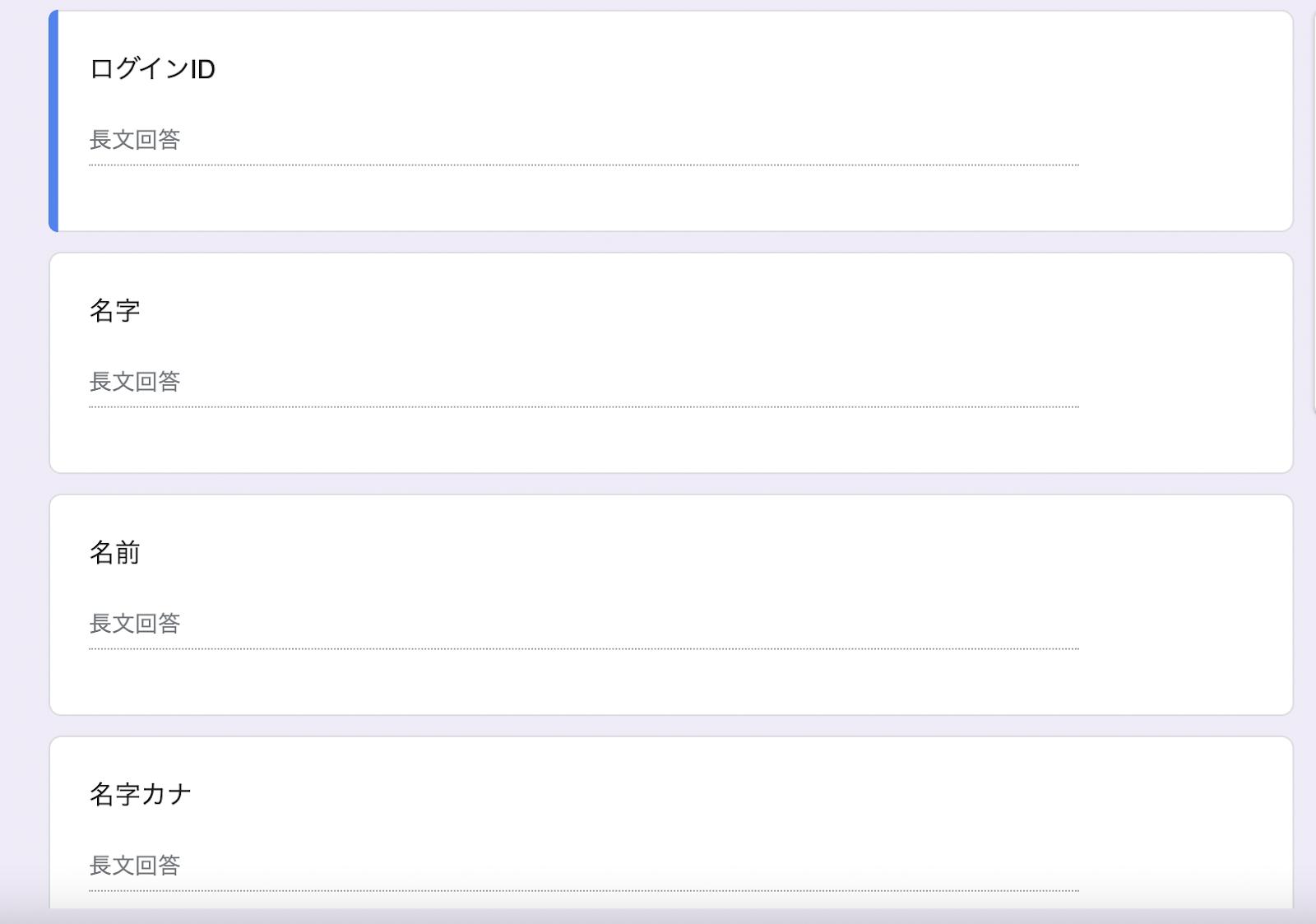
フォームIDの入力ができたら、実際に回答を送信した上で「テスト」ボタンを押します。
テストに成功したら、下までスクロールして「取得した値」が表示されていることを確認しましょう!
もし、回答項目が「取得した値」の欄に反映されていない場合は、回答項目の値を追加する必要があります。
※回答項目の追加について詳しい追加方法はこちらをご確認ください。
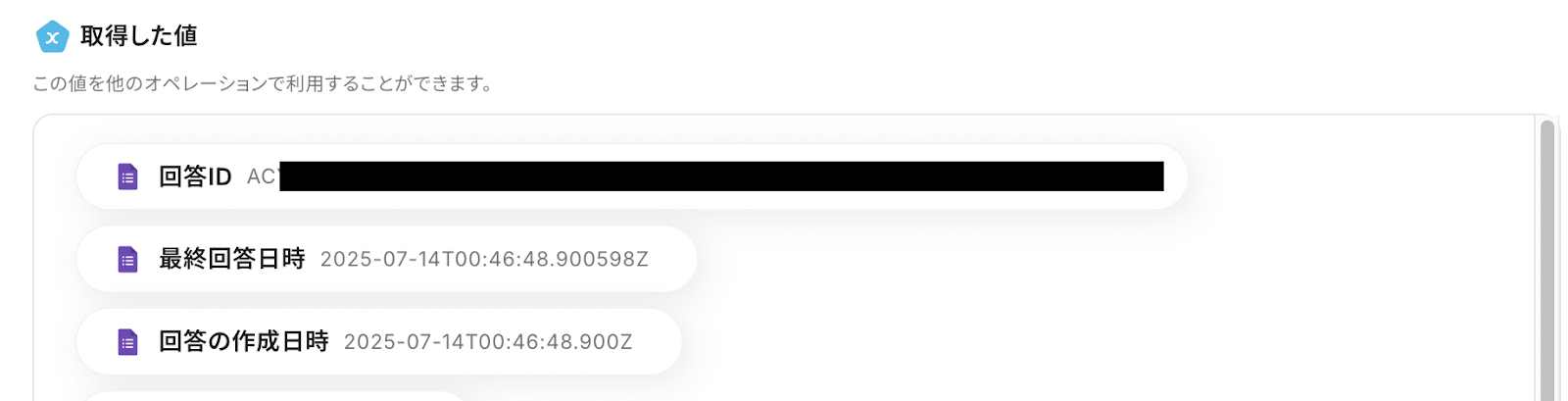
ステップ4:HRMOS勤怠のアクション設定
- HRMOS勤怠アプリを開く
「ユーザー情報を更新」をクリックします。
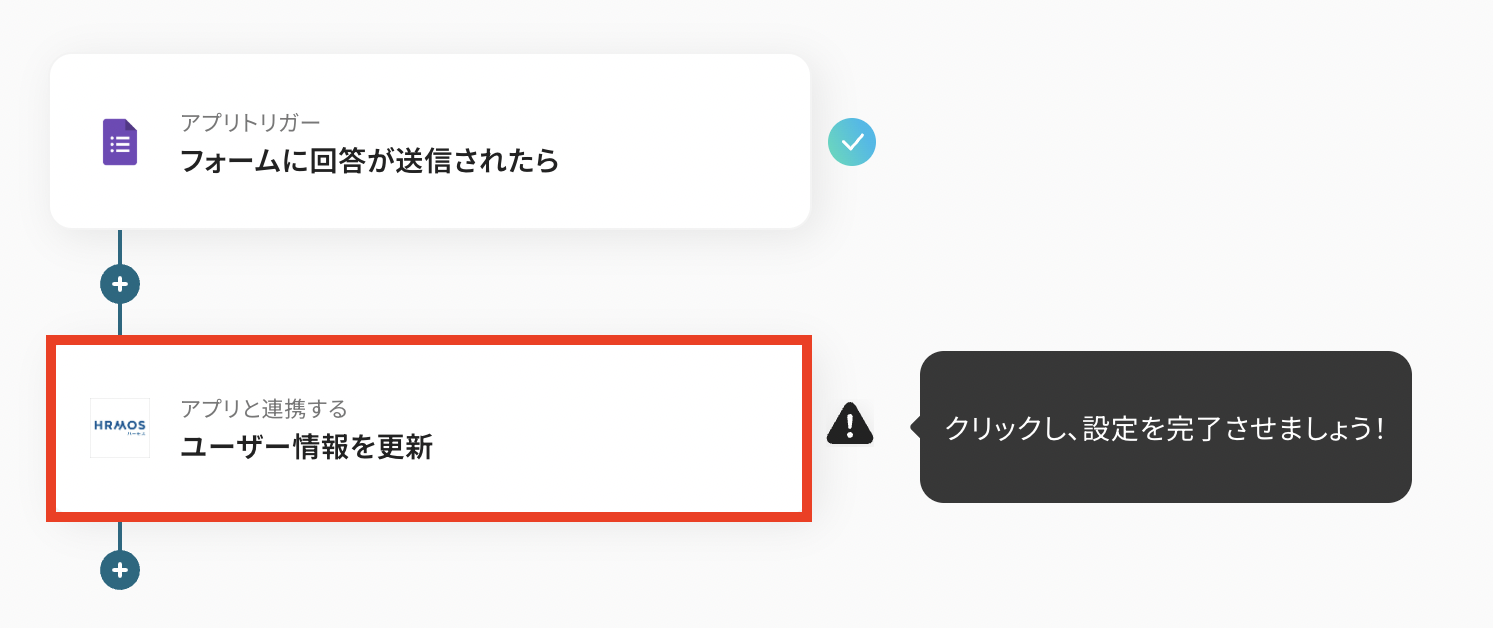
- 連携アカウントとアクションを選択する
必要箇所を入力していきます。
「タイトル」:必要に応じて変更可能
「HRMOS勤怠と連携するアカウント情報」:合っているか確認
「トリガーアクション」:「フォームに回答が送信されたら」を選択
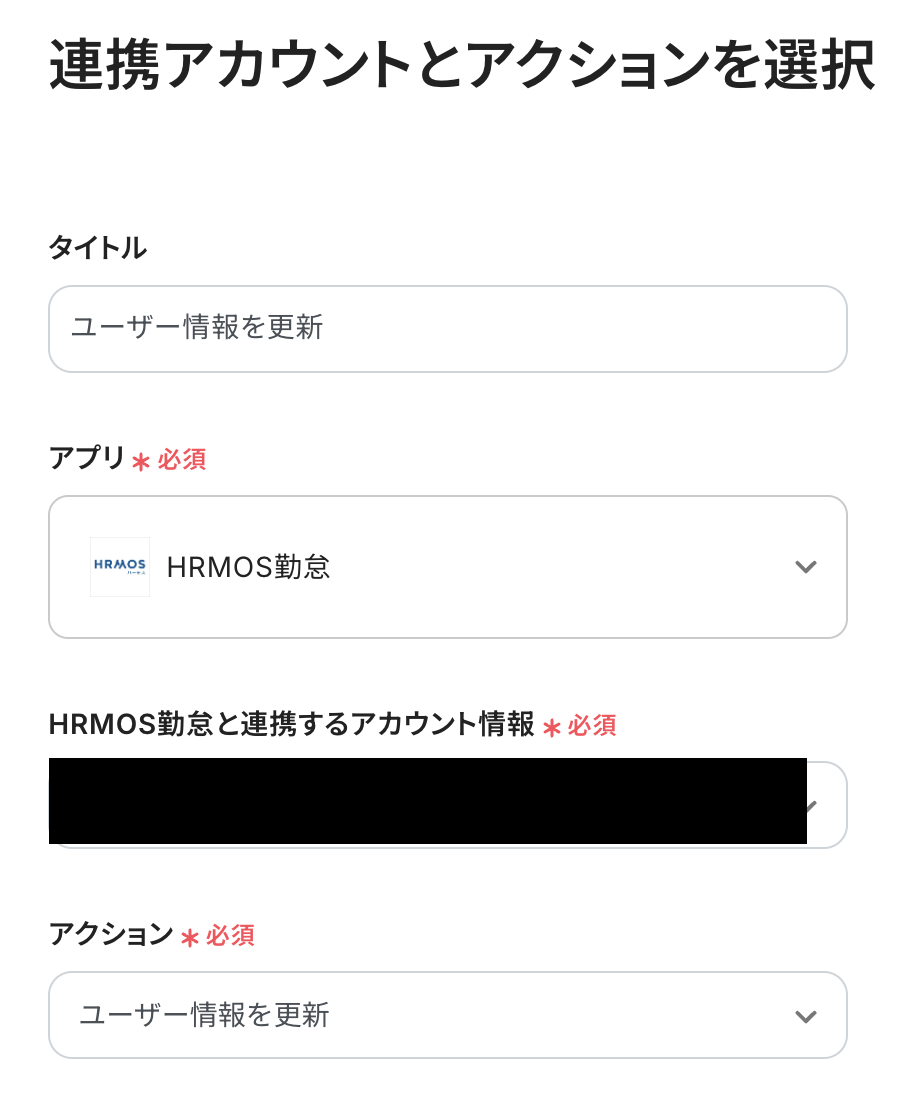
- APIの接続設定をする
「企業名」を赤枠の説明文に基づいて入力します。

「ログインID」はステップ3で取得した値(Googleフォームの回答内容)を活用して入力します。
【取得した値の活用方法】
①入力欄をクリックして「取得した値」を表示
②「フォームに回答が送信されたら」をクリック
③「ログインID」を選択
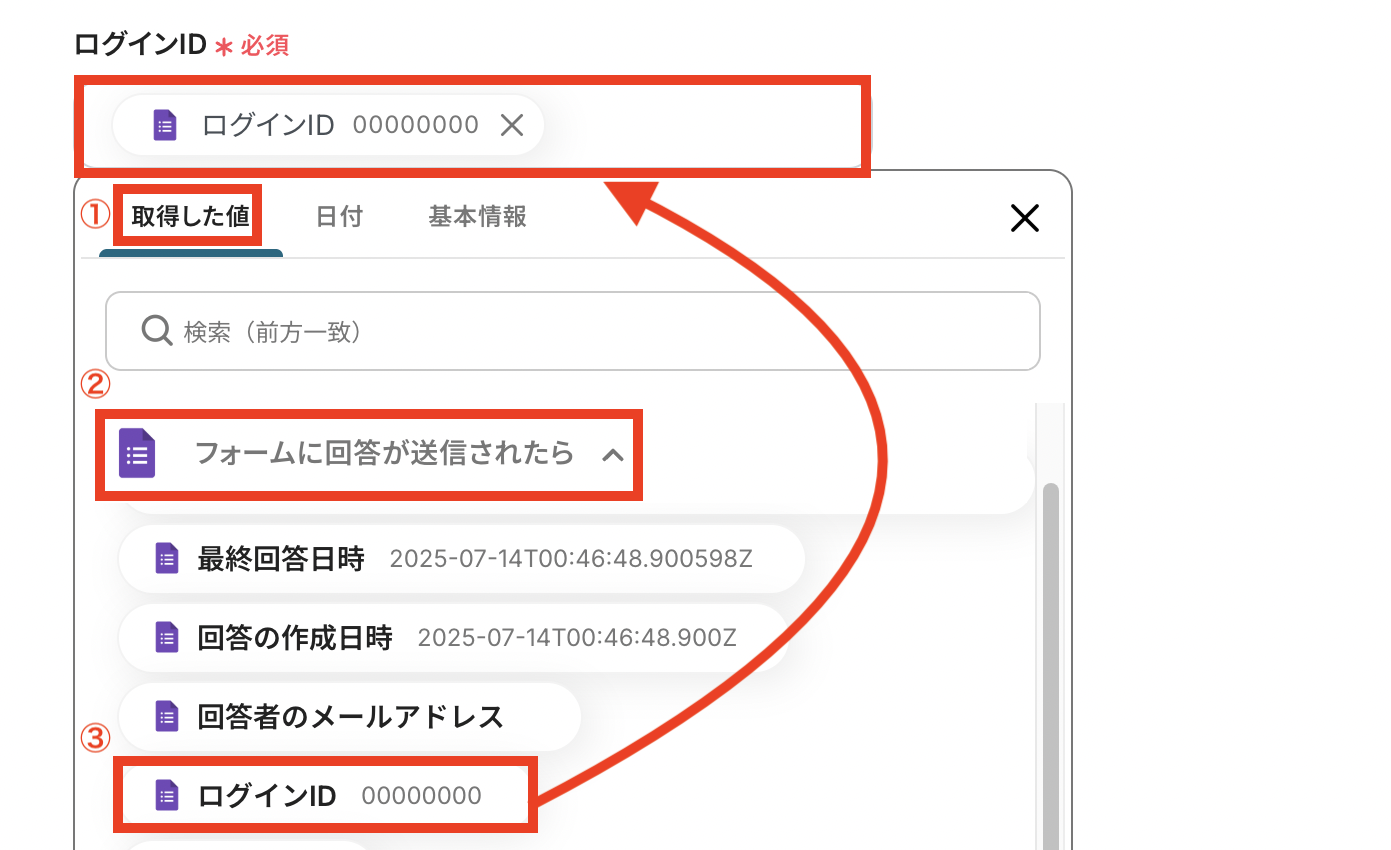
同じ要領で他の項目についても、Googleフォームの回答内容を埋め込みましょう!
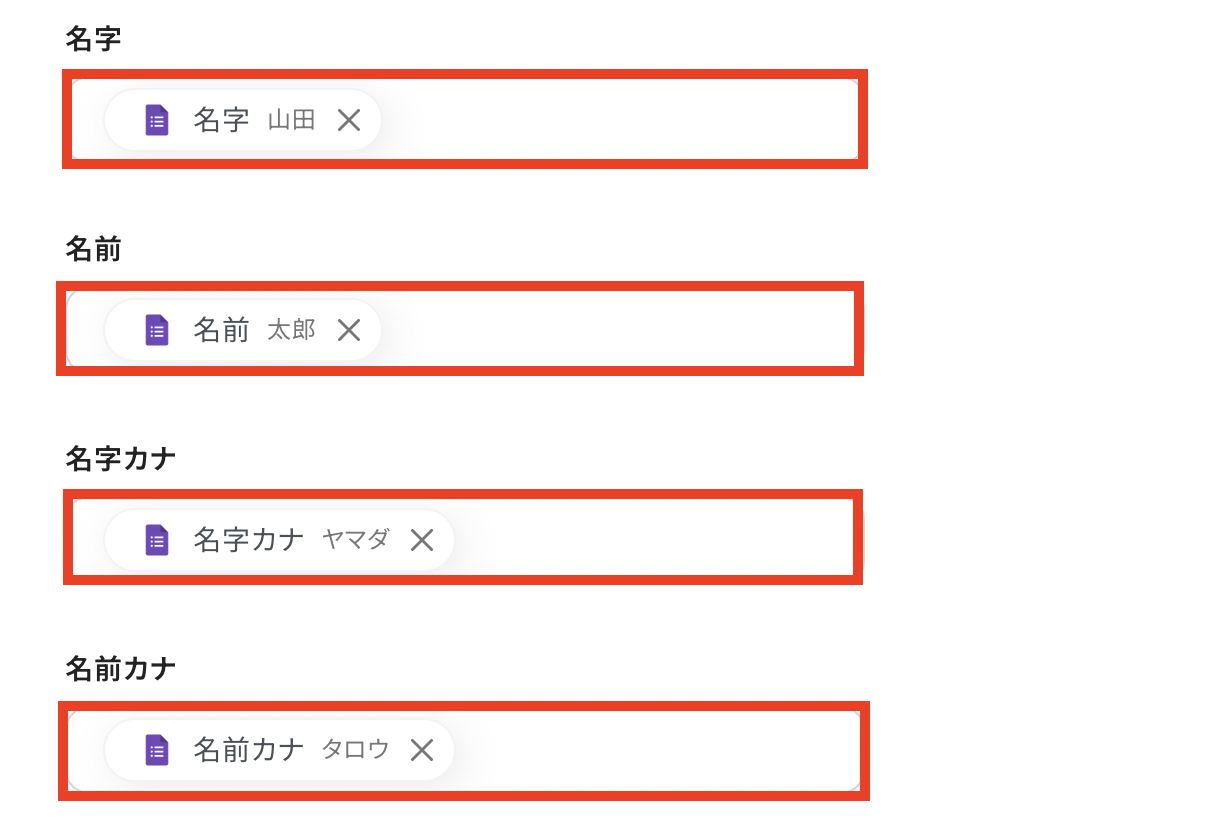
必要な項目の入力が完了したら「テスト」を押します。
テストに成功して、実際にHRMOS勤怠のユーザー情報が更新できていれば「保存する」をクリックしてください!
ステップ5:トリガーをONにして動作を確認
最後に「トリガーをON」をクリックして、自動化の設定は終了です。
正しく、フローボットが起動するか動作確認をしましょう。
設定、お疲れ様でした!
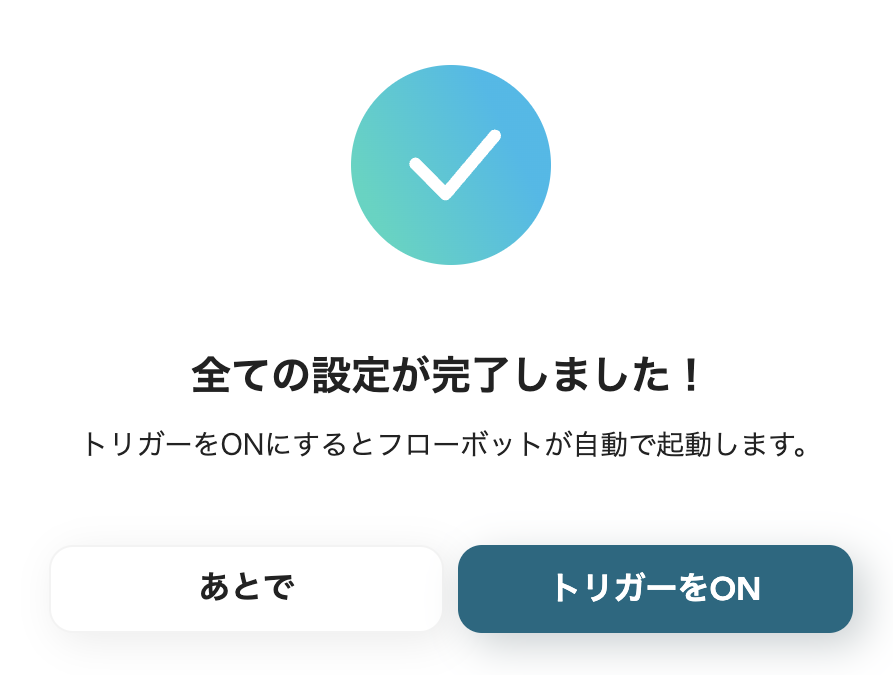
以上が、 Googleフォームの回答が送信されたら、HRMOS勤怠のユーザー情報を更新する連携手順になります。
HRMOS勤怠のAPIを使ったその他の自動化例
打刻漏れの通知や従業員情報・打刻データの登録も、HRMOS勤怠と外部ツールを連携することで自動化が可能です。
勤怠管理を効率化し、確認漏れや入力ミスの防止に貢献します!
HRMOS勤怠をトリガーとして使った便利な自動化例
HRMOS勤怠で前日の打刻漏れを検知すると、Discord・Chatwork・LINE WORKS・Google Chat・Telegramといった各種メッセージツールに自動で通知を送ることが可能です。
打刻ミスや漏れへの即時対応がしやすくなるため、管理者と従業員の双方にとって安心を感じられるかもしれませんね!
HRMOS勤怠で前日の打刻漏れを検知してChatworkに通知する
試してみる
HRMOS勤怠で前日の打刻漏れを検知してChatworkに通知するフローです。
HRMOS勤怠で前日の打刻漏れを検知してDiscordに通知する
試してみる
HRMOS勤怠で前日の打刻漏れを検知してDiscordに通知するフローです。
HRMOS勤怠で前日の打刻漏れを検知してGoogle Chatに通知する
試してみる
HRMOS勤怠で前日の打刻漏れを検知してGoogle Chatに通知するフローです。
HRMOS勤怠で前日の打刻漏れを検知してLINE WORKSに通知する
試してみる
HRMOS勤怠で前日の打刻漏れを検知してLINE WORKSに通知するフローです。
HRMOS勤怠で前日の打刻漏れを検知してTelegramに通知する
試してみる
HRMOS勤怠で前日の打刻漏れを検知してTelegramに通知するフローです。
HRMOS勤怠をアクションとして使った便利な自動化例
Notion、kintone、Airtable、カオナビなどで従業員情報が登録された際に、HRMOS勤怠の従業員管理表へ自動で追加できます。
人事情報の整備を省力化し、スムーズな勤怠管理を実現します!
Airtableで従業員情報が登録されたらHRMOS勤怠に追加する
試してみる
Airtableで従業員情報が登録されたらHRMOS勤怠に追加するフローです。
kintoneで従業員情報が登録されたらHRMOS勤怠に追加する
試してみる
kintoneで従業員情報が登録されたらHRMOS勤怠に追加するフローです。
Notionで従業員情報が登録されたらHRMOS勤怠に追加する
試してみる
Notionで従業員情報が登録されたらHRMOS勤怠に追加するフローです。
カオナビで従業員が登録されたらHRMOS勤怠の従業員管理表にも登録する
試してみる
また、SlackやMicrosoft Teams、oviceのアクションを起点に、HRMOS勤怠へ打刻情報を自動登録することも可能。
出退勤の記録作業や管理に抜けや漏れが少なくなるかもしれません!
Slackでメッセージが投稿されたらHRMOS勤怠に打刻を登録する
試してみる
Slackでメッセージが投稿されたらHRMOS勤怠に打刻を登録するフローです。
Microsoft Teamsでメッセージが投稿されたらHRMOS勤怠に打刻を登録する
試してみる
Microsoft Teamsでメッセージが投稿されたらHRMOS勤怠に打刻を登録するフローです。
oviceで入退室が行われたらHRMOS勤怠に打刻情報を登録する
試してみる
oviceで入退室が行われたらHRMOS勤怠に打刻情報を登録するフローです。
まとめ
HRMOS勤怠のAPI連携を行うことで、これまで手作業で行っていた従業員情報の登録・更新や日々の勤怠管理といった業務が自動化され、作業時間の削減やヒューマンエラーの防止に繋がります。
また、このような定型業務から担当者が解放されることで、より戦略的な人事施策の立案や制度設計などの本来注力すべきコア業務に集中できる環境が整うはずです!
今回ご紹介したような業務自動化を実現できるノーコードツールYoomを使えば、プログラミングの知識がない方でも、画面上の指示に従って設定するだけで直感的に業務フローを構築できます。
もし自動化に少しでも興味のある方はぜひこちらから無料登録して、Yoomによる業務効率化を体験してみてください!